30 способов, которые позволят разблокировать любой смартфон. Часть 1 / Блог компании Group-IB / Хабр
В своей работе компьютерные криминалисты регулярно сталкиваются с кейсами, когда надо оперативно разблокировать смартфон. Например, данные из телефона нужны следствию, чтобы понять причины суицида подростка. В другом случае — помогут выйти на след преступной группы, нападающей на водителей-дальнобойщиков. Бывают, конечно, и милые истории — родители забыли пароль от гаджета, а на нем осталось видео с первыми шагами их малыша, но таких, к сожалению, единицы. Но и они требуют профессионального подхода к вопросу. В этой статье Игорь Михайлов, специалист Лаборатории компьютерной криминалистики Group-IB, рассказывает о способах, которые позволяют экспертам-криминалистам обойти блокировку смартфона.
Важно: эта статья написана для оценки безопасности паролей и графических паттернов, используемых владельцами мобильных устройств. Если вы решите разблокировать мобильное устройство с помощью описанных методов — помните, что все действия по разблокировке устройств вы совершаете на свой страх и риск.Итак, самым распространенным методом ограничения доступа к пользовательской информации, содержащейся в устройстве, является блокировка экрана мобильного устройства. Когда подобное устройство попадает в криминалистическую лабораторию, работа с ним бывает затруднена, так как для такого устройства невозможно активировать режим отладки по USB (для Android-устройств), невозможно подтвердить разрешение на взаимодействие компьютера эксперта с этим устройством (для мобильных устройств фирмы Apple) и, как следствие, невозможно получить доступ к данным, находящимся в памяти устройства.При манипуляции с мобильными устройствами вы можете заблокировать устройство, стереть пользовательские данные или привести устройство в неисправное состояние. Также даны рекомендации пользователям, как повысить уровень защиты своих устройств.
Насколько обычная блокировка экрана мобильного устройства препятствует извлечению специалистами данных из него, говорит тот факт, что ФБР США заплатило крупную сумму за разблокировку iPhone террориста Сайеда Фарука, одного из участников теракта в калифорнийском городе Сан-Бернардино [1].
Методы разблокировки экрана мобильного устройства
Как правило, для блокировки экрана мобильного устройства используется:
- Символьный пароль
- Графический пароль
Также для разблокировки экрана ряда мобильных устройств могут использоваться методы технологии SmartBlock:
- Разблокировка по распознаванию отпечатка пальца
- Разблокировка по распознаванию лица (технология FaceID)
- Разблокировка устройства по распознаванию радужной оболочки глаза
Социальные методы разблокировки мобильного устройства
Кроме чисто технических, существуют и иные способы узнать или преодолеть PIN-код, или графический код (паттерн) блокировки экрана. В отдельных случаях социальные методы могут быть более эффективными, чем технические решения, и помочь в разблокировке устройств, перед которыми пасуют существующие технические разработки.
В данном разделе будут описаны методы разблокировки экрана мобильного устройства, которые не требуют (или требуют лишь ограниченного, частичного) применения технических средств.
Для совершения социальных атак нужно как можно глубже изучить психологию владельца заблокированного устройства, понять, по каким принципам он генерирует и сохраняет пароли или графические паттерны. Также исследователю понадобится капля везения.
При использовании методов, связанных с подбором пароля, следует учитывать, что:
- при введении десяти неправильных паролей на мобильных устройствах компании Apple данные пользователя могут быть стерты. Это зависит от настроек безопасности, которые установил пользователь;
- на мобильных устройствах под управлением операционной системы Android может быть использована технология Root of Trust, которая приведет к тому, что после введения 30 неправильных паролей данные пользователя буду либо недоступны, либо стерты.
Способ 1: cпроси пароль
Это покажется странным, но пароль разблокировки можно узнать, просто спросив у владельца устройства. Как показывает статистика, примерно 70% владельцев мобильных устройств охотно сообщают пароль.
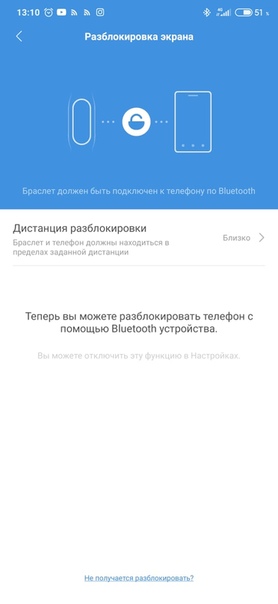 Особенно, если это сократит время исследования и, соответственно, владелец быстрее получит свое устройство назад. Если нет возможности спросить пароль у владельца (например, владелец устройства умер) или он отказывается его раскрыть — пароль можно узнать у его близких родственников. Как правило, родственники знают пароль или могут подсказать возможные варианты.
Особенно, если это сократит время исследования и, соответственно, владелец быстрее получит свое устройство назад. Если нет возможности спросить пароль у владельца (например, владелец устройства умер) или он отказывается его раскрыть — пароль можно узнать у его близких родственников. Как правило, родственники знают пароль или могут подсказать возможные варианты.Рекомендация по защите: Пароль от вашего телефона — это универсальный ключ от всех данных, в том числе и платежных. Говорить, передавать, писать его в мессенджерах — плохая идея.
Способ 2: подгляди пароль
Пароль можно подсмотреть в момент, когда владелец пользуется устройством. Даже если вы запомните пароль (символьный или графический) лишь частично — это значительно сократит количество возможных вариантов, что позволит быстрее подобрать его.
 Описанный в работе «Cracking Android Pattern Lock in Five Attempts» [2] алгоритм, путем анализа видеозаписей, позволяет предположить варианты графического пароля и разблокировать устройство за несколько попыток (как правило, для этого нужно сделать не более пяти попыток). Как утверждают авторы, «чем сложнее графический пароль, тем проще его подобрать».
Описанный в работе «Cracking Android Pattern Lock in Five Attempts» [2] алгоритм, путем анализа видеозаписей, позволяет предположить варианты графического пароля и разблокировать устройство за несколько попыток (как правило, для этого нужно сделать не более пяти попыток). Как утверждают авторы, «чем сложнее графический пароль, тем проще его подобрать».Рекомендация по защите: Использование графического ключа — не лучшая идея. Цифро-буквенный пароль подглядеть очень сложно.
Способ 3: найди пароль
Пароль можно найти в записях владельца устройства (файлы на компьютере, в ежедневнике, на фрагментах бумаги, лежащих в документах). Если человек использует несколько различных мобильных устройств и на них разные пароли, то иногда в батарейном отсеке этих устройств или в пространстве между корпусом смартфона и чехлом можно найти клочки бумаги с записанными паролями:
Рекомендация по защите: не надо вести «блокнотик» с паролями. Это плохая идея, кроме случая, когда все эти пароли заведомо ложные, чтобы уменьшить количество попыток разблокировки.

Способ 4: отпечатки пальцев (Smudge attack)
Этот метод позволяет выявить потожировые следы рук на дисплее устройства. Увидеть их можно, обработав экран устройства светлым дактилоскопическим порошком (вместо специального криминалистического порошка можно использовать детскую присыпку или иной химически неактивный мелкодисперсный порошок белого или светло-серого цвета) или посмотрев на экран устройства в косопадающих лучах света. Анализируя взаиморасположение следов рук и имея дополнительную информацию о владельце устройства (например, зная его год рождения), можно попробовать подобрать текстовый или графический пароль. Так выглядит потожировое наслоение на дисплее смартфона в виде стилизованной буквы Z:
Способ 5: искусственный палец
Если устройство может быть разблокировано по отпечатку пальца, а исследователь имеет образцы отпечатков рук владельца устройства, то на 3D-принтере можно изготовить трехмерную копию отпечатка пальца владельца и использовать ее для разблокировки устройства [3]:
Для более полной имитации пальца живого человека — например, когда датчик отпечатка пальца смартфона еще детектирует тепло — 3D-модель надевается (прислоняется) к пальцу живого человека.

Владелец устройства, даже забыв пароль блокировки экрана, может сам разблокировать устройство, используя отпечаток своего пальца. Это может быть использовано в определенных случаях, когда владелец не может сообщить пароль, но, тем не менее, готов помочь исследователю разблокировать свое устройство.
Исследователю следует помнить о поколениях сенсоров, примененных в различных моделях мобильных устройств. Старые модели сенсоров могут срабатывать практически на прикосновение любого пальца, не обязательно принадлежащего владельцу устройства. Современные ультразвуковые сенсоры, наоборот, сканируют весьма глубоко и четко. Кроме того, ряд современных подэкранных сенсоров — это просто CMOS-фотокамеры, которые не могут сканировать глубину изображения, из-за чего обмануть их намного проще.
Рекомендация по защите: Если палец, то только ультразвуковой сенсор. Но не забывайте, что приложить палец против вашей воли куда проще, чем лицо.
Способ 6: «рывок» (Mug attack)
Данный метод описан британскими полицейскими [4].
 Он заключается в скрытой слежке за подозреваемым. В момент, когда подозреваемый разблокирует свой телефон, агент в штатском вырывает его из рук владельца и не дает устройству заблокироваться вновь до момента передачи его экспертам.
Он заключается в скрытой слежке за подозреваемым. В момент, когда подозреваемый разблокирует свой телефон, агент в штатском вырывает его из рук владельца и не дает устройству заблокироваться вновь до момента передачи его экспертам.Способ 7: ошибки в алгоритмах управления устройством
В новостных лентах профильных ресурсов часто можно встретить сообщения о том, что при определенных действиях с устройством происходит разблокировка его экрана. Например, экран блокировки ряда устройств может разблокироваться при входящем звонке. Недостаток данного метода в том, что выявленные уязвимости, как правило, оперативно устраняются производителями.
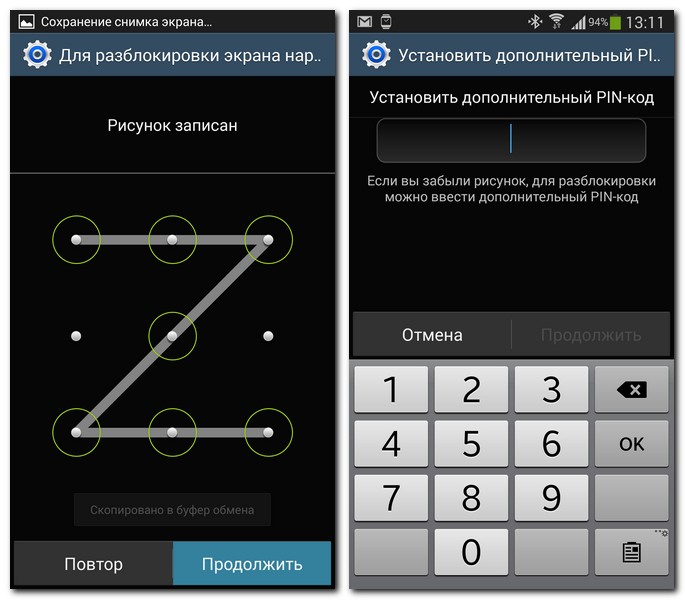
Примером подхода к разблокировке мобильных устройств, выпущенных ранее 2016 года, является разряд батареи. При низком заряде устройство разблокируется и предложит изменить настройки питания. При этом надо быстро перейти на страницу с настройками безопасности и отключить блокировку экрана [5].
Рекомендация по защите: не забывайте своевременно обновлять ОС своего устройства, а если оно уже не поддерживается — менять смартфон.
Способ 8: уязвимости в сторонних программах
Уязвимости, выявленные в установленных на устройстве сторонних программах, могут также полностью или частично предоставлять доступ к данным заблокированного устройства.
Примером подобной уязвимости может быть похищение данных из iPhone Джеффа Безоса, основного владельца Amazon. Уязвимость в мессенджере WhatsApp, проэксплуатированная неизвестными, привела к краже конфиденциальных данных, находившихся в памяти устройства [6].
Подобные уязвимости могут быть использованы исследователями для достижения своих целей — извлечения данных из заблокированных устройств или для их разблокировки.
Рекомендация по защите: Нужно обновлять не только ОС, но и прикладные программы, которыми вы пользуетесь.
Способ 9: корпоративный телефон
Корпоративные мобильные устройства могут быть разблокированы системными администраторами компаний. Так, например, корпоративные устройства Windows Phone привязываются к аккаунту Microsoft Exchange компании и могут быть разблокированы ее администраторами. Для корпоративных устройств Apple существует сервис Mobile Device Management, аналогичный Microsoft Exchange. Его администраторы также могут разблокировать корпоративное iOS-устройство. Кроме того, корпоративные мобильные устройства можно скоммутировать только с определенными компьютерами, указанными администратором в настройках мобильного устройства. Поэтому без взаимодействия с системными администраторами компании такое устройство невозможно подключить к компьютеру исследователя (или программно-аппаратному комплексу для криминалистического извлечения данных). Рекомендация по защите: MDM — это и зло, и добро с точки зрения защиты. MDM-администратор всегда может удаленно сбросить устройство. В любом случае, не стоит хранить чувствительные личные данные на корпоративном устройстве.
Способ 10: информация из сенсоров
Анализируя информацию, получаемую от сенсоров устройства, можно подобрать пароль к устройству с помощью специального алгоритма. Адам Дж. Авив продемонстрировал возможность подобных атак, используя данные, полученные акселерометром смартфона. В ходе исследований ученому удалось правильно определить символьный пароль в 43% случаях, а графический пароль — в 73% [7].
Рекомендация по защите: Внимательно следите за тем, каким приложениям вы выдаете разрешение на отслеживание различных сенсоров.
Способ 11: разблокировка по лицу
Как и в случае с отпечатком пальца, успех разблокировки устройства с использованием технологии FaceID зависит от того, какие сенсоры и какой математический аппарат используются в конкретном мобильном устройстве. Так, в работе «Gezichtsherkenning op smartphone niet altijd veilig» [8] исследователи показали, что часть исследуемых смартфонов удалось разблокировать, просто продемонстрировав камере смартфона фотографию владельца. Это возможно, когда для разблокировки используется лишь одна фронтальная камера, которая не имеет возможности сканировать данные о глубине изображения. Компания Samsung после ряда громких публикаций и роликов в YouTube была вынуждена добавить предупреждение в прошивку своих смартфонов. Face Unlock Samsung:
Так как подобная система очень сложна и не работает в идеальных условиях (происходит естественное старение владельца, изменение конфигурации лица из-за выражения эмоций, усталости, состояния здоровья и т.п.), она вынуждена постоянно самообучаться. Поэтому если разблокированное устройство подержит перед собой другой человек — его лицо будет запомнено как лицо владельца устройства и в дальнейшем он сможет разблокировать смартфон, используя технологию FaceID.
Рекомендация по защите: не используйте разблокировку по «фото» — только системы с полноценными сканерами лица (FaceID у Apple и аналоги на Android-аппаратах).
Основная рекомендация — не смотреть в камеру, достаточно отвести взгляд. Если даже зажмурить один глаз — шанс разблокировать сильно падает, как и при наличии рук на лице. Кроме того, для разблокировки по лицу (FaceID) дается всего 5 попыток, после чего потребуется ввод кода-пароля.
Способ 12: использование утечек
Базы утекших паролей — прекрасный способ понять психологию владельца устройства (при условии, что исследователь располагает информацией об адресах электронной почты владельца устройства). В приведенном примере поиск по адресу электронной почты принес два похожих пароля, которые использовал владелец. Можно предположить, что пароль 21454162 или его производные (например, 2145 или 4162) могли использоваться в качестве кода блокировки мобильного устройства. (Поиск по адресу электронной почты владельца в базах утечек показывает, какие пароли владелец мог использовать, в том числе для блокировки своего мобильного устройства).
Рекомендация по защите: действуйте превентивно, отслеживайте данные об утечках и своевременно меняйте пароли замеченные в утечках!
Способ 13: типовые пароли блокировки устройств
Как правило, у владельца изымается не одно мобильное устройство, а несколько. Часто таких устройств набирается с десяток. При этом можно подобрать пароль для уязвимого устройства и попробовать его применить к другим смартфонам и планшетам, изъятым у этого же владельца.
При анализе данных, извлеченных из мобильных устройств, такие данные отображаются в криминалистических программах (часто — даже при извлечении данных из заблокированных устройств с применением различных типов уязвимостей).
Как видно на скриншоте части рабочего окна программы UFED Physical Analyzer, устройство заблокировано достаточно необычным PIN-кодом fgkl.
Не стоит пренебрегать иными устройствами пользователя. Например, анализируя пароли, сохраненные в кэше веб-браузера компьютера владельца мобильного устройства, можно понять принципы генерации паролей, которых придерживался владелец. Просмотреть сохраненные пароли на компьютере можно с помощью утилиты компании NirSoft [11].
Также на компьютере (ноутбуке) владельца мобильного устройства могут быть Lockdown-файлы, которые могут помочь получить доступ к заблокированному мобильному устройству фирмы Apple. Об этом методе будет рассказано далее.
Рекомендация по защите: используйте везде разные, уникальные пароли.
Способ 14: типовые PIN-коды
Как было отмечено ранее, пользователи часто используют типовые пароли: номера телефонов, банковских карт, PIN-коды. Подобную информацию можно использовать, чтобы разблокировать предоставленное устройство.
Если ничего не помогает — можно воспользоваться следующей информацией: исследователи провели анализ и нашли наиболее популярные PIN-коды (приведенные PIN-коды покрывают 26,83% всех паролей) [12]:
Применение данного перечня PIN-кодов к заблокированному устройству позволит разблокировать его с вероятностью ~26%.Рекомендация по защите: проверьте свой PIN-код по таблице выше и, даже если он не совпал, все равно смените его, потому что 4 цифры — это слишком мало по меркам 2020 года.
Способ 15: типовые графические пароли
Как было описано выше, имея данные камер видеонаблюдения, на которых владелец устройства пробует его разблокировать, можно подобрать паттерн разблокировки с пяти попыток. Кроме того, точно так же, как существуют типовые PIN-коды, существуют и типовые паттерны, которые можно использовать для разблокировки заблокированных мобильных устройств [13, 14].
Простые паттерны [14]:
Паттерны средней сложности [14]:
Сложные паттерны [14]: Список самых популярных графических паттернов по версии исследователя Jeremy Kirby [15].
3>2>5>8>7
1>4>5>6>9
1>4>7>8>9
3>2>1>4>5>6>9>8>7
1>4>7>8>9>6>3
1>2>3>5>7>8>9
3>5>6>8
1>5>4>2
2>6>5>3
4>8>7>5
5>9>8>6
7>4>1>2>3>5>9
1>4>7>5>3>6>9
1>2>3>5>7
3>2>1>4>7>8>9
3>2>1>4>7>8>9>6>5
3>2>1>5>9>8>7
1>4>7>5>9>6>3
7>4>1>5>9>6>3
3>6>9>5>1>4>7
7>4>1>5>3>6>9
5>6>3>2>1>4>7>8>9
5>8>9>6>3>2>1>4>7
7>4>1>2>3>6>9
1>4>8>6>3
1>5>4>6
2>4>1>5
7>4>1>2>3>6>5
На некоторых мобильных устройствах, помимо графического кода, может быть установлен дополнительный PIN-код.&*
Рекомендация по защите: используйте только сложные, уникальные пароли со служебными символами и разными регистрами. Проверьте, не используете ли вы один из паролей приведенных выше. Если используете — смените его на более надежный.
Способ 17: облачные или локальные хранилища
Если нет технической возможности изъять данные из заблокированного устройства криминалисты могут поискать его резервные копии на компьютерах владельца устройства или в соответствующих облачных хранилищах.
Часто владельцы смартфонов Apple, подключая их к своим компьютерам, не осознают, что в это время может осуществляться создание локальной или облачной резервной копии устройства.
В облачных хранилищах Google и Apple могут сохраняться не только данные из устройств, но и сохраненные устройством пароли. Извлечение этих паролей может помочь в подборе кода блокировки мобильного устройства.
Из Keychain, сохраненного в iCloud, можно извлечь пароль на резервную копию устройства, установленный владельцем, который, с высокой степенью вероятности, будет совпадать с PIN-кодом блокировки экрана.
Если правоохранительные органы обращаются в Google и Apple — компании могут передать имеющиеся данные, что, вероятно, сильно снизит необходимость разблокировки устройства, так как данные уже будут у правоохранителей.
Например, после террористического акта в Пенсоконе копии данных, хранящихся в iCloud, были переданы ФБР. Из заявления Apple:
«В течение нескольких часов, после первого запроса ФБР, 6 декабря 2019 года, мы представили широкий спектр информации, связанной с расследованием. С 7 по 14 декабря мы получили шесть дополнительных юридических запросов и в ответ предоставили информацию, включая резервные копии iCloud, информацию об аккаунте и транзакциях для нескольких учетных записей.Мы отвечали на каждый запрос незамедлительно, зачастую в течение нескольких часов, обмениваясь информацией с офисами ФБР в Джексонвилле, Пенсаколе и Нью-Йорке. По запросам следствия было получено много гигабайт информации, которую мы передали следователям». [17, 18, 19]
Рекомендация по защите: все, что вы отдаете в облако в незашифрованном виде, может и будет использовано против вас.
Способ 18: Google-аккаунт
Данный способ подходит для снятия графического пароля, блокирующего экран мобильного устройства под управлением операционной системы Android. Для использования этого метода нужно знать имя пользователя и пароль от Google-аккаунта владельца устройства. Второе условие: устройство должно быть подключено к интернету.
При последовательном вводе неправильного графического пароля несколько раз подряд, устройство предложит восстановить пароль. После этого надо совершить вход в аккаунт пользователя, что приведет к разблокировке экрана устройства [5].
В связи с разнообразием аппаратных решений, операционных систем Android и дополнительных настроек безопасности данный метод применим только для ряда устройств.
Если у исследователя нет пароля к Google-аккаунту владельца устройства — его можно попробовать восстановить, используя стандартные методы восстановления паролей от подобных аккаунтов.
Если устройство в момент исследования не подключено к интернету (например, SIM-карта заблокирована или на ней недостаточно денег), то подобное устройство можно подключить к Wi-Fi по следующей инструкции:
- нажать иконку «Экстренный вызов»
- набрать *#*#7378423#*#*
- выбрать Service Test — Wlan
- осуществить соединение с доступной Wi-Fi-сетью [5]
Рекомендация по защите: не забывайте использовать двухфакторную авторизацию везде где только можно, и в этом случае — лучше с привязкой к приложению, а не коду по SMS.
Способ 19: гостевой аккаунт
На мобильных устройствах под управлением операционной системы Android 5 и выше может быть несколько аккаунтов. Для доступа к данным дополнительного аккаунта может отсутствовать блокировка PIN-кодом или графическим кодом. Для переключения нужно кликнуть на иконку аккаунта в правом верхнем углу и выбрать другой аккаунт:
Для дополнительного аккаунта доступ к некоторым данным или приложениям может быть ограничен.
Рекомендация по защите: тут важно обновлять ОС. В современных версиях Android (9 и выше с патчами безопасностями от июля 2020 года) учетная запись гостя, как правило, не дает никаких возможностей.
Способ 20: специализированные сервисы
Компании, занимающиеся разработкой специализированных криминалистических программ, в том числе предлагают услуги по разблокировке мобильных устройств и извлечению данных из них [20, 21]. Возможности подобных сервисов просто фантастические. С помощью них можно разблокировать топовые модели Android- и iOS-устройств, а также устройства, находящиеся в режиме восстановления (в которое устройство переходит после превышения количества попыток неправильного ввода пароля). Недостатком данного метода является высокая стоимость.
Фрагмент веб-страницы сайта компании Cellebrite, где описывается, из каких устройств они могут извлечь данные. Устройство может быть разблокировано в лаборатории разработчика (Cellebrite Advanced Service (CAS)) [20]:
Для подобной услуги устройство должно быть предоставлено в региональный (или головной) офис компании. Возможен выезд специалиста к заказчику. Как правило, взлом кода блокировки экрана занимает одни сутки.
Рекомендация по защите: практически невозможно защититься, кроме использования стойкого цифро-буквенного пароля и ежегодной смены устройств.
Продолжение здесь: часть вторая
P.S. Об этих кейсах, инструментах и многих других полезных фишках в работе компьютерного криминалиста эксперты Лаборатории Group-IB рассказывают в рамках обучающего курса Digital Forensics Analyst. После прохождения 5-дневного или расширенного 7-дневного курсов выпускники смогут эффективнее проводить криминалистические исследования и предовтращать киберинциденты в своих организациях.
P.P.S. Остросюжетный Telegram-канал Group-IB об информационной безопасности, хакерах, APT, кибератаках, мошенниках и пиратах. Расследования по шагам, практические кейсы с применением технологий Group-IB и рекомендации, как не стать жертвой. Подключайтесь!
Источники- ФБР нашло хакера, готового взломать iPhone без помощи Apple
- Guixin Yey, Zhanyong Tang, Dingyi Fangy, Xiaojiang Cheny, Kwang Kimz, Ben Taylorx, Zheng Wang. Cracking Android Pattern Lock in Five Attempts
- Дактилоскопический датчик Samsung Galaxy S10 удалось обмануть с помощью отпечатка пальца, напечатанного на 3D-принтере
- Dominic Casciani, Gaetan Portal. Phone encryption: Police ‘mug’ suspect to get data
- Как разблокировать телефон: 5 способов, которые работают
- Дуров назвал причиной взлома смартфона Джеффа Безоса уязвимость в WhatsApp
- Датчики и сенсоры современных мобильных устройств
- Gezichtsherkenning op smartphone niet altijd veilig
- TrueDepth в iPhone X — что это, принцип работы
- Face ID в iPhone X обманули с помощью 3D-печатной маски
- NirLauncher Package
- Анатолий Ализар. Популярные и редкие PIN-коды: статистический анализ
- Мария Нефедова. Графические ключи так же предсказуемы, как пароли «1234567» и «password»
- Антон Макаров. Обход графического пароля на Android-устройствах www.anti-malware.ru/analytics/Threats_Analysis/bypass-picture-password-Android-devices
- Jeremy Kirby. Unlock mobile devices using these popular codes
- Андрей Смирнов. 25 самых популярных паролей в 2019 году
- Мария Нефедова. Конфликт между властями США и компанией Apple из-за взлома iPhone преступника усугубляется
- Apple responds to AG Barr over unlocking Pensacola shooter’s phone: «No.»
- Law Enforcement Support Program
- Cellebrite Supported Devices (CAS)
Как обойти / удалить пароль блокировки экрана Android без потери данных
Селена КомезОбновлено ноябрь 13, 2019
[Вывод]: Забыли пароль телефона, графический ключ, PIN-код? Отпечаток вашего телефона не отвечает? Экран вашего телефона не реагирует на прикосновения? Экран телефона Android сломан, и вы не можете ввести пароль для доступа к нему? Не волнуйтесь, в этой статье показано, как разблокировать телефон Android без потери данных.
Я забыл свой пароль Samsung Galaxy S6, как удалить забытый пароль с телефона Samsung?
Я хочу обойти пароль блокировки экрана на моем телефоне LG. Я забыл пароль на экране блокировки и три раза ввел неправильный пароль, теперь устройство заблокировано. Как разблокировать LG G4 без входа в аккаунт Google?
Чтобы предотвратить нежелательный доступ к вашему телефону, большинство людей предпримут некоторые меры безопасности для защиты устройства. Двумя наиболее часто используемыми мерами безопасности являются блокировка шаблона / пароля и персональный идентификационный номер (ПИН). К сожалению, вы можете быть заблокированы на своем собственном устройстве Android из-за забытого пароля или блокировки шаблона. Несмотря на то, что экран вашего Android-устройства заблокирован, вам нужен надежный способ легко обойти эти меры безопасности и с легкостью получить доступ к вашему устройству. Здесь есть лучший способ разблокировать экран блокировки Android без учетной записи Google.
Разблокировать экран блокировки Android без пароля
Теперь, если вы все еще боретесь за то, чтобы быть заблокированным от вашего Android, то для вас это одно из самых простых решений для разблокировки телефона без потери данных. Вам просто нужно использовать замечательное программное обеспечение под названием Android Unlocker – Android ToolKit, Это потрясающая программная помощь обойти пароль блокировки экрана Android без учетной записи Google, Это позволяет удалить экран блокировки Android без пароля, даже без потери данных на нем. Только 5 минут, вы можете удалить экран блокировки Android без хлопот. Удаление блокировки экрана Android хорошо работает для большинства моделей Android, таких как Samsung Galaxy S / Note / Tab series, LG G2, G3, G4, G5 и т. Д.
Как убрать экран блокировки Android без потери данных
Прежде всего, запустите Android Lock Screen Removal на компьютере, затем подключите телефон Android к компьютеру.
Шаг 1. Выберите опцию «Разблокировать» программы
Выберите «ОтперетьОпция всех возможностей.
Подключите заблокированный телефон Android к компьютеру с помощью кабеля USB. Затем нажмите «Start»В программе.
Шаг 2. Выберите модель устройства для вашего устройства
Выберите правильную модель телефона, соответствующую вашему устройству. Вы можете найти все поддерживаемые модели устройств в списке.
Пожалуйста, введите «подтвердить”, Чтобы убедиться, что вы выбрали правильную модель устройства, которое нужно разблокировать.
Шаг 3. Войдите в Android Phone в режиме загрузки
Следуйте инструкциям, чтобы перевести телефон Android в режим загрузки.
-Выключи телефон.
-Нажмите и удерживайте громкость вниз + кнопку Home + кнопку питания одновременно.
-Нажмите кнопку увеличения громкости, чтобы войти в режим загрузки.
Шаг 4. Скачать пакет восстановления для телефона Android
После того, как вы переведете телефон Android в режим загрузки, он начнет загружать пакет восстановления для него через некоторое время.
Шаг 5. Обойти пароль блокировки экрана телефона Android без потери данных
После завершения загрузки пакета восстановления программа начнет снимать экран блокировки с телефона Android без потери данных. Когда процесс закончится, вы сможете получить доступ к своему устройству без ввода пароля, PIN-кода, шаблона и просматривать все свои данные на устройстве без ограничений.
Этот Android Unlocker может помочь вам заблокировать все основные телефоны Android, включая Samsung Galaxy, LG, Huawei, Xiaomi, Lenovo, Motorola и OnePlus, но он удалит ваши данные.
Специально, Android Unlock Tool поддерживает снятие экрана блокировки на большинстве телефонов Samsung и LG, БЕЗ потери данных.
Статьи по теме
Как разблокировать экран блокировки Android
Как разблокировать Android с разбитым экраном
Как восстановить данные с Android после обновления
Как восстановить файлы с телефона, поврежденного водой Android
Как восстановить удаленные данные с телефона Android
Как управлять данными Android на компьютере
Как транслировать Apple Music на телефон Android
Удалить экран блокировки Android
Разблокировать экран блокировки Android
Комментарии
подскажите: тебе нужно авторизоваться прежде чем вы сможете комментировать.
Еще нет аккаунта. Пожалуйста, нажмите здесь, чтобы зарегистрироваться.
Как Разблокировать Экран, Если Забыл Пин-Код и Графический Пароль – Снять Блокировку 15 Способами
Пароль, пин-код или графический ключ стоит на экране блокировки практически у каждого владельца смартфона. Но что делать, если вы его забыли и не можете получить доступ к данным устройства? Первое – прекратите панику. Второе – прочтите данную статью, в ней мы изложили самые действенные способы, которые помогут разблокировать гаджет на базе Android.
Сброс Телефона до Заводских Настроек для Разблокировки – Способ #1
Если вы перепробовали все способы, и ничего не помогает либо, если вас не волнует сохранность данных на вашем устройстве, можно осуществить hard reset – сброс к заводским настройкам.
Внимание! Данным способом удаляются все данные с телефона, в том числе и пароль. Используйте этот способ, только в том случае, если остальные не помогли.
- Выключите девайс.
- Достаньте из него карту памяти.
- Перейдите в режим Recovery с помощью одновременного зажатия одной из комбинаций:
- уменьшение звука + питание;
- увеличение звука + питание;
- увеличение звука + питание + «Домой»;
- уменьшение звука + питание + «Домой»;
- увеличение звука + уменьшение звука + питание.
- В открывшемся служебном меню выберите пункт Рекавери. Управление происходит с помощью клавишей громкости.
- Тапните по команде «Wipe data/factory reset».
- Подтвердите действие «Yes».
- Нажмите кнопку «Питание», чтобы выбрать пункт «Reboot system now» для перезагрузки.
Через пару минут ваш телефон будет полностью деинсталлирован (все данные будут удалены, в том числе фото, видео и контакты). Вы получите устройство в том состоянии, в котором его купили (естественно, без пароля).
В зависимости от модели смартфона Андроид обнуление прошивки или сброс настроек к заводским параметрам осуществляется по-разному.
Как Разблокировать Телефон Через Гугл Аккаунт – Способ #2
Если на вашем мобильном устройстве доступно п
Как Разблокировать Пин-Код на Телефоне, Если Забыл Графический Пароль – Снять Блокировку 15 Способами
Пароль, пин-код или графический ключ стоит на экране блокировки практически у каждого владельца смартфона. Но что делать, если вы его забыли и не можете получить доступ к данным устройства? Первое – прекратите панику. Второе – прочтите данную статью, в ней мы изложили самые действенные способы, которые помогут разблокировать гаджет на базе Android.
Сброс Телефона до Заводских Настроек для Разблокировки – Способ #1
Если вы перепробовали все способы, и ничего не помогает либо, если вас не волнует сохранность данных на вашем устройстве, можно осуществить hard reset – сброс к заводским настройкам.
Внимание! Данным способом удаляются все данные с телефона, в том числе и пароль. Используйте этот способ, только в том случае, если остальные не помогли.
- Выключите девайс.
- Достаньте из него карту памяти.
- Перейдите в режим Recovery с помощью одновременного зажатия одной из комбинаций:
- уменьшение звука + питание;
- увеличение звука + питание;
- увеличение звука + питание + «Домой»;
- уменьшение звука + питание + «Домой»;
- увеличение звука + уменьшение звука + питание.
- В открывшемся служебном меню выберите пункт Рекавери. Управление происходит с помощью клавишей громкости.
- Тапните по команде «Wipe data/factory reset».
- Подтвердите действие «Yes».
- Нажмите кнопку «Питание», чтобы выбрать пункт «Reboot system now» для перезагрузки.
Через пару минут ваш телефон будет полностью деинсталлирован (все данные будут удалены, в том числе фото, видео и контакты). Вы получите устройство в том состоянии, в котором его купили (естественно, без пароля).
В зависимости от модели смартфона Андроид обнуление прошивки или сброс настроек к заводским параметрам осуществляется по-разному.
Как Разблокировать Телефон Через Гугл Аккаунт – Способ #2
Если на вашем мобильном устройстве доступно подключение к сети Интернет (через сети оператора или автоматическое подключение к Wi-Fi) и у вас есть Google-аккаунт, то вы можете воспользоваться сервисом «Найти устройство» для разблокировки своего смартфона.
СПРАВКА: «Найти устройство» от Google – это сервис, который позволяет управлять своим телефоном удаленно, к примеру, когда он потерялся или его украли.- Зайдите в свою учетную запись Google через планшет или компьютер.
- В меню найдите раздел «Безопасность» и перейдите в него.
- Далее – отыщите пункт «Ваши устройства».
- Нажмите на «Управление устройствами».
- Выберите устройство, которое заблокировано, и тапните «Удалить все данные с этого устройства».
- Подтвердите свое намерение.
После выполнения всех действий настройки смартфона будут сброшены. Будет необходимо его заново настроить.
Разблокировка Экрана Телефона с Помощью Гугл – Способ #3
При наличии на гаджете доступа к сети Интернет, доступ к нему в случае блокировки экрана можно получить через систему Google.
ВАЖНО: Этим способом могут воспользоваться владельцы смартфонов, версии операционных систем которых не новее Андроид 5.0 (модели до 2014 г.).
- Введите на экран устройства графически ключ, код или пароль неправильно 5 раз, чтобы появилось сообщение о временной блокировке устройства. Там же должна появиться надпись «Забыли пароль» или что-то подобное.
- Нажмите на указанную надпись. Вам откроется окно, в котором будет предложено ввести регистрационные данные (пароль и логин) от учетной записи Google, к которой привязано устройство.
- В случае, если вы забыли пароль и от аккаунта в Google, попробуйте восстановить его одним из доступных способов (кроме «с помощью телефона») через компьютер или планшет.
- Когда вы введете данные для входа в учетную запись гугл на экране заблокированного смартфона, вам будет предложено придумать новую комбинацию для входа на устройство, и телефон будет разблокирован.
Звонок на Телефон с Другого Устройства для Разблокировки – Способ #4
Каждый пользователь смартфонов знает, что чтобы принять вызов телефон, не нужно снимать его с блокировки. Эта хитрость может быть использована для получения доступа к системе гаджета, если вдруг забыли графический ключ или пин-код.
- Позвоните на свой мобильный с другого номера.
- Примите входящий вызов на устройстве.
- После начала разговора телефон разблокируется. Откройте верхнюю шторку уведомлений.
- Перейдите в «Настройки».
- Отключите пароль.
ВАЖНО: Такой способ не подойдет для получения доступа к телефонам нового поколения. Вы можете попробовать им воспользоваться только если у вас очень старый Андроид.
Удаление Графического Пароля Телефона при Помощи ПК – Способ #5
Данный вариант действий поможет уберечь данные на смартфоне, если вы забыли цифровой пароль или графический ключ от него. В памяти телефона есть файл, который отвечает за работу графического ключа. Если его удалить, то система не будет спрашивать ключ для входа.
СПРАВКА: Способ сработает, если на гаджете активен режим Отладки по USB. Его можно включить через «Меню разработчика».
- Подключите ваше устройство с помощью кабеля USB к компьютеру или ноутбуку.
- Скачайте и установите программу adb run.
- Запустите утилиту и введите запрос «adbBLOCK GEST».
- Подтвердите удаление файла.
Разблокировка Телефона с Помощью Соединения с Интернетом – Способ #6
Данный способ разблокировки экрана смартфона также связан с использованием аккаунта Google. Главное не только ввести верные данные для входа в учетную запись, но и обеспечить доступ к Интернету.
- Перезагрузите устройство.
- После включения появится «шторка» вверху дисплея. Разверните ее.
- Тапните «Мобильные данные» или кнопку «Wi-Fi».
Если выдвинуть «шторку» не вышло, можно воспользоваться системным кодом, для обеспечения соединения с помощью Wi-Fi:
- Нажмите на кнопку «Экстренный вызов» (она находится на экране блокировки).
- Введите команду: *#*#7378423#*#*.
- Перейдите по вкладке Service Tests/ Service Provider.
- Далее – «WLAN».
- Выполните соединение с Wi-Fi.
СПРАВКА: Если доступ к Wi-Fi обеспечить нет возможности, можно вставить в устройство симку с рабочим Интернет-соединением и войти в гугл-аккаунт.
Разблокировка Телефона Через Опции Smart Lock – Способ #7
Данный вариант сброса пароля заблокированного экрана возможен только на моделях телефонов не старее 2015 г. (на Android 5.0 и старше). Именно с этого времени на электронных девайсах стала доступна функция Smart Lock.
СПРАВКА: Чтобы воспользоваться этим методом, вы заранее должны были настроить функцию Smart Lock. Найти опцию можно в настройках гаджета в разделе, отвечающем за экран блокировки и безопасность.
Функция Smart Lock позволяет установить настройки блокировки телефона в зависимости от трех параметров:
- «Надежные устройства»;
- «Безопасные места»;
- «Физический контакт»/ «Распознавание лиц».
| Надежные устройства | Безопасные места | «Физический контакт» или «Распознавание лиц» |
| Если телефон подключить по Bluetooth к устройству (часы, система связи в авто, другой смартфон, планшет), которое добавлено в список надежных, он разблокируется. | Телефон не блокируется или подлежит разблокировке в местах, которые внесены в список безопасных. Должен быть включен GPS. | На различных устройствах представлены разные вариации этой опции. ФК – устройство остается разблокированным, пока оно находится в контакте с владельцем (находит в движении). РЛ – смартфон блокируется, если признает в вашем лице своего владельца (нужно посмотреть во фронтальную камеру). |
Воспользуйтесь Батарей, Чтобы Разблокировать Телефон – Способ #8
Снять блокировку экрана гаджета в случаях, если забыли пин-код, можно через систему управления питанием.
ВНИМАНИЕ: На современных девайсах способ не работает. Попытать удачу с таким методом можно только на старых андроидах.
- Подождите, пока заряд телефона опуститься до 10-15%.
- Когда появится сообщение о низком уровне заряда, нажмите на ссылку, переносящую в меню батареи (настройки управления питанием).
- Оттуда перейдите в раздел безопасности устройства.
- Отключите пароль.
Сменить Пароль Телефона С Помощью Программы ADB Run – Способ #9
Разблокировка с помощью специальной утилиты ADB Run сработает только в случае, если заранее на вашем устройстве была включена отладка по USB.
СПРАВКА: Отладка по USB используется, чтобы налаживать приложения и изменять параметры на телефоне с ОС Андроид с помощью специальной программы на ПК. Ее можно включить, воспользовавшись скрытым «Меню разработчика». Например, для телефонов с Android ниже версии 7.1 это можно сделать путем следующей цепочки команд: «Меню» – «Настройки» – «О смартфоне» – «Номер сборки». На последний пункт нужно тапнуть 7-10 раз. Далее: «Настройки» – «Для Разработчиков» и ставим галочку рядом с «Отладка по USB».
- Скачайте на свой ноутбук или компьютер прогу ADB и установите ее.
- Подключите смартфон к ПК через USB.
- Откройте утилиту.
- Нажмите на цифру «6» на вашей клавиатуре – «Unlock Gesture Key». Смартфон должен перегрузиться.
- Введите на экране телефона новый код.
ВНИМАНИЕ: Метод сработает не со всеми устройствами.
Перепрошивка Телефона для Разблокировки Пароля – Способ #10
Этот способ является универсальным. Он сработает на любой модели смартфона. Суть заключается в том, что операционная система устройства подлежит полной деинсталляции и устанавливается заново. Разумеется, вместе с ОС будут удалены все файлы и данные с устройства (в том числе и заданный пароль).
Подготовительные действия:
- зарядите батарею устройства или убедитесь, что на нем есть минимум 50% заряда;
- узнайте актуальную версию ОС для вашего смартфона («Меню» – «Настройки» – «О телефоне»).
Вариант 1. Через компьютер
Есть много программ, с помощью которых можно прошить телефон на базе Андроид: Fastboot, Odin, KDZ Updater, Flash Tool и др.
- Скачайте одну из указанных прог на свой ПК (лучше осуществить скачивание на диск С, чтобы путь к ней был – C:\Android). Мы рассмотрим процесс на примере Fastboot.
- Подключите смартфон с помощью USB-кабеля к ПК. Должна начаться автоматическая установка драйверов.
- Загрузите прошивку, подходящую под версию вашего телефона. Она должна скачаться в архиве zip.
- Переместите архив в папку C:\Android.
- Разблокируйте на телефоне бутлоадер:
- зайдите в меню «Пуск»;
- в поисковик введите «CMD»;
- выберите cmd.exe и нажмите по файлу право кнопкой мышее;
- далее – «запуск от имени администратора»;
- в командную сроку введите C:\Android\Tools;
- нажмите Enter;
- введите команду fastboot devices.
- Если программа правильно распознала ваш девайс, то появится его код. Это значит, что устройство готово к прошивке. Если высветилось сообщение «waiting for device», нужно отключить устройство и повторно повторить вышеуказанные действия.
- Если все получилось, введите команду «fastboot update название файла прошивки.zip».
- Должен запуститься процесс прошивки андроида. Когда процедура закончится, перезагрузите смартфон.
Вариант 2. Через Recovery
Recovery – это специальный режим на вашем смартфоне. Чтобы в него попасть, нужно выключить телефон и зажать определенные кнопки.
СПРАВКА: Для каждой модели устройства на базе Андроид кнопки свои. Это могут быть клавиша питания + прибавления громкости; кнопка Home + питание + громкость вверх и др.
- Скачайте файл прошивки.
- Перенесите его в корневую систему смартфона с помощью USB-кабеля.
- Перейдите в режим Рекавери.
- Найдите раздел с прошивкой («apply update from externel storage», «apply update from sdcard» и т.п.).
- Выберите скачанный файл и тапните по нему. Начнется процесс прошивки.
Вариант 3. Через ROM MANAGER
Данный способ прошивки не пользуется популярностью, потому что для использования ROM Manager нужны Root-права.
- Загрузите программу ROM Manager.
- Скачайте нужную прошивку для своего гаджета.
- Подключите смартфон к ПК с помощью юсб-кабеля.
- Откройте утилиту.
- Скопируйте zip-файл с прошивкой в память своего телефона.
- В меню программы нажмите на «Установить ROM с SD карты».
- Найдите архив с прошивкой и тапните по нему.
- Далее – «Перезагрузка и установка».
- Поставьте галочку рядом с пунктом «Сохранить текущий ROM» (это позволит восстановить прежнюю версию ОС, если что-то пойдет не так).
- Подтвердите свои действия кнопкой «Ок».
ВНИМАНИЕ: Перепрошивка – это радикальный метод. В руках неопытного пользователя он может стать губительным для стабильной работы устройства. Потому, если вы не разбираетесь в смартфонах и не уверены в своих силах, лучше обратиться к специалисту.
Сбросьте Пароль Телефона с Помощью Aroma File Manager – Способ #11
Данный способ подойдет для тех устройств, в которых есть SD-карта.
- Загрузите на ваш ПК менеджер файлов Aroma.
- Выключите смартфон.
- Подсоедините Андроид к компьютеру с помощью USB-провода.
- Откройте карту памяти телефона через проводник на ПК.
- Скопируйте в корневую папку архив с утилитой Aroma File Manager.
- Перейдите в режим Рекавери на смартфоне. Для этого нужно зажать кнопки:
- уменьшение громкости + питание;
- увеличение громкости а + питание;
- увеличение громкости + питание + «Home»;
- уменьшение громкости + питание + «Home»;
- увеличение громкости + уменьшение громкости + питание.
- Выполните команды: «Install update from zip file» – «Choose zip from /sdcard»: нужно указать путь до проги Арома. Если все сделали верно, утилита начнет устанавливаться прямо в режиме Рекавери и запустится.
- Зайдите в пункт «Настройки» проги и установите «Automount all devices on start».
- Выйдите из режима восстановления.
- Повторите действие из п. 6.
- Запустите программу Aroma File Manager.
- Перейдите в папку «Data Folder», затем – «System Folder».
- Найдите файл password.key или gesture.key и удалите его.
- Перезагрузите смартфон. Он должен быть разблокирован.
Разблокировать в Телефон с Помощью Bypass – Способ #12
Этот способ подойдет для предприимчивых обладателей Андроид, которые заранее предугадали, что могу забыть пароль и установили на свой смартфон утилиту Bypass. Если такая программа у вас имеется, то разблокировать телефон легко: отправьте себе на номер SMS с текстом 1234 reset. Это все, дальше программа просканирует сообщение, перезагрузит телефон и удалит пароль.
СПРАВКА: Подобный принцип действия и у приложения Lock Unlocker.
Удалить Блокировку Телефона с Помощью Программы – Способ #13
Скачав специальную программу на компьютер и подключив телефон по USB, можно разблокировать пароль на телефоне.
Эта утилита позволит удалить блокировку экрану всего за пару минут. Она очень удобна в использовании, потому что процесс работы с ней сопровождается подсказками и пошаговой инструкцией.
- Скачайте прогу на официальном сайте разработчика.
- Подключите телефон к ПК с помощью кабеля USB.
- Запустите программу 4uKey for Android.
- В открывшемся меню нажмите на «Удалить». Начнется процесс деинсталляции блокировки экрана мобильного.
- Утилита предупредит вас о том, что для удаления блокировки, придется стереть все данные с устройства. Для продолжения процесса нажмите «ОК».
- Когда процесс окончен, переведите смартфон в режим восстановления по подсказкам утилиты.
- Тапните «Далее» и восстановите заводские настройки смартфона по инструкции программы.
- Перезагрузите девайс.
iSkysoft Toolbox
С помощью iSkysoft Toolbox возможно разблокировать Андроид старой версии (с ОС не выше 6.0).
ВАЖНО: Программа есть только в англоязычной версии.
- Скачайте и запустите утилиту.
- Подключите смартфон к ПК с помощью ЮСБ-провода.
- В меню программы найдите модель вашего смартфона и тапните «Далее».
- Нажмите на «Старт» и процесс разблокировки будет запущен.
dr.fone
С помощью данной утилиты можно сбросить блок с экрана смартфона от брендов Samsung и LG. Эта прога зарекомендовала себя удобством и оперативностью работы.
- Скачайте программу и установите ее на ваш ПК.
- Запустите утилиту.
- Нажмите на «Разблокировать».
- С помощью кабеля подключите телефон к компьютеру.
- Тапните «Пуск».
- В открывшемся окне выберите модель вашего устройства.
- Нажмите «Далее».
- Введите текст «подтвердить» и нажмите кнопку с подобной надписью.
- Следуйте инструкциям программы, чтобы перевести смартфон в режим загрузки.
- После окончания загрузки утилита удалит блокировку.
Разблокировка Телефона с Использованием Дополнительного Аккаунта – Способ #14
Возможность использования данного способа зависит от наличия трех составляющих:
- на смартфоне должно быть более одного авторизованного пользователя;
- в учетной записи каждого пользователя должны быть утилита SuperSU;
- у владельца должны быть root-права.
Конкретный пароль устанавливается на аккаунт одного юзера, благодаря чему возможно получить доступ к телефону через учетную запись другого пользователя.
- Зайдите в аккаунт второго пользователя.
- Запустите SuperSU.
- Тапните на «dataàsystem».
- Удалите файл с графическим ключом и объекты с расширением db-shm, db, db-wal.
Обращение к Специалисту в Сервисный Центр Телефона – Способ #15
Перепробовали все способы, но они не принесли должного результата? Настало время обратиться к мастеру: в сервисный центр или любую проверенную мастерскую по налаживанию гаджетов.
Возможно, это займет какое-то время, и это не бесплатно, зато вы сможете сохранить все данные на своем смартфоне и избежите риска превратить электронный девайс в «дорогой кирпич».
В этом обзоре мы собрали самые популярные способы разблокировки экрана телефона, если владелец забыл пароль. Для большинства смартфонов их будет достаточно. Однако лучше старайтесь запоминать свои пин-коды и графические знаки, или записывайте их куда-нибудь, чтобы предупредить возникновение ситуаций, когда придется ломать голову с тем, как же разблокировать свой мобильник.
Как разблокировать телефон Android с разбитым экраном в способах 5
Сегодня утром я уронил свой телефон Samsung на землю, и на этот раз не повезло. Экран телефона сломан и не реагирует на прикосновения. Как получить доступ к телефону Samsung с разбитым экраном?
Прежде всего, вы не единственный, кто ломает экран своего смартфона, что является довольно распространенным случаем.
Но когда это происходит, перед вами стоят две сложные задачи. Они как разблокировать андроид устройство и скопировать данные с него.
Если вы не знаете, как это сделать, не беспокойтесь. Мы собираемся предложить некоторую помощь.
Вот некоторые решения, которые можно разблокировать на устройстве Android с разбитым, черным, мертвым или треснувшим экраном и получать данные с устройства с помощью стороннего инструмента.
1. Разблокируйте телефон Android с помощью учетной записи Samsung
Если вы подали заявку на учетную запись Samsung ранее, то вы можете попробовать этот метод в первую очередь.
Посетить https://findmymobile.samsung.com/login.do на вашем компьютере или любом другом устройстве и войдите в систему, используя данные своей учетной записи. Найдите опцию Разблокировать мой экран на боковой панели, чтобы вы знали, как разблокировать устройство.
2. Используйте адаптер OTG и мышь
Вам понадобится адаптер OTG (на ходу) и мышь USB, поскольку для этого необходимо подключить устройство к мыши USB. Купите совместимый адаптер OTG онлайн, они не дорогие, но очень полезные.
Как только они подключены, вы можете управлять устройством с разбитым экраном.
Вы можете просто нажать ниже видео, чтобы узнать, как это исправить.
3. Используйте FoneLab Broken Android Phone Извлечение данных для извлечения данных
FoneLab Сломанный Android телефон извлечения данных это мощная программа, которая может восстановить фотографии Android, видео, музыка, сообщения, вложения, журналы вызовов, документы и т. д. с телефона или планшета Android с битым, черным, мертвым, кирпичным экраном всего несколькими щелчками мыши.
Программа лучше всего работает на моделях Samsung, таких как Samsung Galaxy S, Samsung Galaxy Note, Samsung Galaxy Tab и т. Д. Вы можете получить бесплатную пробную версию, чтобы увидеть, как она работает.
Давайте перейдем к тому, как извлечь данные из сломанного телефона.
Скачайте и установите программу на свой компьютер по вышеуказанной ссылке. Затем программа автоматически запустится, когда она будет успешно установлена. выберите Сломанное извлечение данных Android с интерфейса.
Подключите Samsung Galaxy S6 к компьютеру с помощью USB-кабеля. Нажмите Start в правильной коробке в соответствии с вашей ситуацией.
Убедитесь, что вы выбрали правильную информацию о вашем телефоне Samsung, включая имя устройства и модель устройства. Затем нажмите подтвердить двигаться дальше.
Этот шаг приведет ваш телефон Samsung в режим загрузки. Следуйте инструкциям на экране для ввода: выключите телефон — нажмите и удерживайте кнопку уменьшения громкости + домашний + питание — нажмите кнопку увеличения громкости, а затем нажмите Start кнопку.
Программа будет сканировать данные с вашего телефона. После того, как это закончено, выберите любые типы файлов в левом столбце и нажмите Далее.
Предварительный просмотр и отметьте элементы, которые вы хотите восстановить и нажмите Восстановить чтобы сохранить их на свой компьютер.
Более того, эта программа может помочь вам исправить Планшет Samsung не включается, Если у вас есть такая же проблема, это лучший выбор для вас.
4. Используйте Android Device Manager для разблокировки телефона Android
Google сделал сервис, который называется Android Device Manager, для отслеживания, блокировки и удаления телефона Android с легкостью.
Это не потребует другого стороннего приложения или программы, менеджер устройства загрузит ваше устройство, которое вошло в вашу учетную запись Google, когда вы перейдете на Страница диспетчера устройств Google Android.
Это довольно легко, что вы можете использовать изменить забытый пароль, чтобы разблокировать телефон Android с помощью следующих простых шагов:
Войдите в Страница диспетчера устройств Google Android и войдите в учетную запись Google, которую вы использовали на своем устройстве.
Нажмите на Принять разрешить диспетчеру устройств Android использовать данные о местоположении.
Нажмите на Блокировка во всплывающем окне.
Введите новый пароль, чтобы заблокировать ваше устройство новым паролем.
5. Сброс к заводским настройкам для разблокировки телефона Android
Вышеупомянутые способы помогут вам разблокировать устройства Android без изменения данных. Если они не подходят для вашего устройства, вы можете попробовать восстановление заводских настроек телефона Android если вы не возражаете, он удалит все данные на вашем устройстве, и вы не получите резервную копию данных, если у вас нет файлов резервных копий вашего телефона Android.
Вы должны подготовить ваше устройство, USB-кабель и компьютер в первую очередь. Ниже учебник с четкими инструкциями.
Резервное копирование данных телефона Android, Этот метод будет стереть данные на вашем устройстве, вы должны сохранить данные, которые вы хотите сохранить и предотвратить потерю данных.
Выключите устройство, удерживая комбинацию кнопок, чтобы войти в режим загрузки. Это обычно мощность, Volume Down а так же Главная кнопки.
использование объем кнопки для выбора стирания данных / сброс.
Press мощность Кнопка для подтверждения.
Если вы не хотите потерять данные своего устройства, пожалуйста, загрузите FoneLab Сломанный Android телефон извлечения данных решить проблему разблокировки устройства и сохранить ваши данные сейчас!
Статьи по теме:
Оставьте свой комментарий и присоединяйтесь к нашему обсуждению Please enable JavaScript to view the comments powered by Disqus.Как разблокировать телефоны Android с разбитым экраном
На прошлой неделе я отправился в пещеры Бату в Малайзии и разбил свой телефон Android в каменистой местности, когда делал фотографии. По всему экрану трещины. Теперь он вообще не отвечает при попытке разблокировать телефон. Как я могу разблокировать телефон с разбитым экраном, чтобы получить мои фотографии и другие данные?
Если вы также читаете этот пост в данный момент, у вас, вероятно, уже есть телефон Android, и вы знаете, что есть отличная функция безопасности, где вы можете использовать шаблон для блокировки вашего телефона, чтобы любой, кто поднял его или украл его, не смог разблокировать его, если они не знают шаблон и, следовательно, они не могут получить ваши драгоценные данные.
Но что произойдет, если вы как-то сломаете экран телефона, чтобы вы не могли нарисовать шаблон, чтобы разблокировать его, потому что экран просто больше не реагирует.
Вы можете просто нажать ниже видео, чтобы узнать, как это исправить.
Как вы можете получить свои данные, чтобы снять их с телефона, прежде чем купить новый?
К счастью, сейчас есть решение этой проблемы.
Один из наших продуктов FoneLab Сломанный Android телефон извлечения данных способен разблокировать телефоны Android с треснутым экраном. Кроме того, это может исправить Планшет Samsung не включается и больше функций, которые вы не можете себе представить.
Функция извлечения сломанных данных Android с помощью FoneLab
- Зафиксируйте свою отключенную ОС Android в нормальном состоянии с помощью нескольких щелчков мышью.
- Обход заблокированного экрана Android без сброса.
- Восстановление файлов с SD-карты или устройства Android выборочно с вашего собственного компьютера.
- Он не будет сохранять, изменять или утекать какие-либо данные на вашем устройстве или создавать резервные копии любых файлов.
- Бесплатно сканировать и просматривать файлы перед восстановлением.
- Поддержка почти Samsung Galaxy S, Samsung Galaxy Note и т. Д.
Теперь давайте проверим, как применить это программное обеспечение для разблокировки телефона и получения данных с сломанного телефона Android.
Это займет всего несколько простых шагов, и никаких технических знаний не требуется в течение всего процесса.
1. Как разблокировать телефон Android с разбитым экраном
Скачайте и установите программу на свой компьютер. Затем он автоматически откроется по окончании. Подключите устройство Samsung к компьютеру с помощью USB-кабеля. Вы можете бесплатно попробовать или приобрести продукт с привилегией восстановления. выберите Разбитое извлечение данных Android на интерфейсе. Нажмите Start если вы не можете ввести пароль или шаблон блокировки на сломанном экране телефона.
Выберите правильную информацию о вашем устройстве Android, включая имя устройства и модель устройства. Затем нажмите подтвердить двигаться дальше.
Программа поможет вам, как войти в ваш телефон Android Режим загрузки, Для этого нужно всего три простых шага: выключить телефон; нажмите и удерживайте кнопку громкости вниз + дом + питание вместе; нажмите кнопку увеличения громкости, чтобы войти в режим загрузки, а затем нажмите Start.
После этого программа попадет в ваш телефон Android и отсканирует данные с устройства. Так что вы можете просматривать и восстанавливать контакты, сообщения, фотографии, сообщения, музыку, видео и другие файлы и документы Android.
Это работает независимо от того, по каким причинам вы не можете разблокировать свое устройство Android, например, сломанный экран, зависание, сбой, черный экран или блокировка забытого шаблона и т. Д. резервное копирование текстовых сообщений от Samsung на компьютер а также другие файлы.
2. Разблокировать телефон Android с помощью учетной записи Samsung
Забыли пароль телефона? Узнайте, как разблокировать андроид без пароля.
Учетная запись Samsung является одной из опций, которая позволяет разблокировать устройство, не касаясь экрана Samsung.
Посетить https://findmymobile.samsung.com/login.do на вашем компьютере или любом другом устройстве и войдите в систему, используя данные своей учетной записи. Найдите опцию Разблокировать мой экран на боковой панели, чтобы вы знали, как разблокировать устройство.
3. Разблокировка телефона Android с помощью диспетчера устройств Android
Google Amdroid Device Manger позволяет вам войти в свою учетную запись Google и загрузить свое устройство, которое с помощью этой учетной записи легко меняет код разблокировки.
Войдите в Страница диспетчера устройств Google Android и войдите в учетную запись Google, которую вы использовали на своем устройстве, нажмите Принять, чтобы загрузить свое устройство.
Нажмите на Блокировка а затем введите новый пароль.
Это все о том, как разблокировать телефоны самсунг с битым экраном, Вы можете выбрать подходящий способ решения вашей проблемы с помощью простых операций.
Статьи по теме:
Оставьте свой комментарий и присоединяйтесь к нашему обсуждению Please enable JavaScript to view the comments powered by Disqus.[2020] Как разблокировать телефон Android с разбитым экраном
В то время как пользователи смартфонов наслаждаются полноэкранным дисплеем на своих телефонах или планшетах Android, все может оказаться другим, если сенсорный экран сломан или даже слегка потрескался. Устройство Android заблокировано и перестанет отвечать, когда вы введете свой графический ключ, PIN-код или пароль. Однако в этой статье мы поговорим о методах разблокировки Android-устройства.Приступим прямо сейчас.
1. Используйте средство разблокировки экрана для разблокировки телефона Android с разбитым экраном
Одним из лучших инструментов, которые вы можете использовать для разблокировки телефона Android с разбитым экраном, является iMyFone LockWiper (Android) Lock Screen Removal Tool. LockWiper (Android) — отличный инструмент, разработанный для снятия блокировки экрана с устройства Android, если вы забыли пароль или экран не принимает его. Независимо от того, насколько серьезной может быть трещина на вашем экране, LockWiper (Android) может безопасно разблокировать ее.
12 000 000+ Загрузки
LockWiper — ваш спаситель для разблокировки телефона со сломанным экраном
Независимо от того, заблокирован ли ваш телефон паролем, PIN-кодом, графическим ключом, отпечатком пальца или распознаванием лица, LockWiper может легко разблокировать его без проблем.
Поддерживаются почти все устройства Android, включая Samsung, LG, Motorola, Huawei и т. Д.
Предлагайте конкретное решение по разблокировке для каждого устройства, поэтому оно может обещать высокий уровень успеха.
Обещайте 100% безопасность даже для разблокировки телефона с разбитым экраном.
Он не только разблокирует экран телефона, но и снимает блокировку Google FRP без пароля в любых сценариях.
Бесплатная загрузка
Шаги по разблокировке телефона Android с разбитым экраном
Шаг 1: Загрузите и установите LockWiper (Android), нажав кнопку « Загрузить » выше. Если вы правильно установили программное обеспечение, запустите его и подключите устройство Android к компьютеру с помощью кабеля USB.
Шаг 2: В домашнем интерфейсе выберите режим под названием « Удалить экранный пароль ». Затем нажмите « Start », чтобы продолжить.
Примечание. Если вы хотите обойти блокировку Google FRP для Android, выберите вариант «Снять блокировку Google (FRP)».
Шаг 3: Пожалуйста, подождите, пока LockWiper (Android) подключит ваше устройство. Когда это будет сделано, ваше устройство будет обнаружено автоматически. Вы можете просто исправить информацию об устройстве в интерфейсе, если она неверна.Затем нажмите « Start to Unlock », чтобы продолжить.
Шаг 4: После того, как LockWiper завершит подготовку пакета данных для вашего устройства, следуйте инструкциям на экране, чтобы ваш телефон начал разблокировку. Это оно!
2. Используйте ADB для разблокировки телефона Android с разбитым экраном
Android Debug Bridge (ADB) — еще один отличный способ разблокировать телефон Android с разбитым экраном. Это не рекомендуемый метод, потому что разблокировать устройство довольно сложно.
Важные примечания для этого метода:
Функция отладки USB на вашем телефоне Android должна быть включена раньше. Это позволяет вашему компьютеру получить доступ к вашему телефону.
Рекомендуется только программистам. Новичкам следует держаться подальше от этого способа, потому что ваш телефон заблокируется, если вы запустите неправильную команду.
Шаг 1. На своем ПК перейдите по адресу http://developer.android.com/sdk/index.html и загрузите пакет Android SDK. Затем распакуйте ZIP-файл.
Шаг 2. Загрузите драйверы Android USB для своего устройства из любого надежного источника. Как правило, вы можете скачать его на сайте производителя телефона.
Шаг 3. Подключите Android-устройство к компьютеру и запустите CMD (командную строку) на ПК.
Шаг 4. Просто введите « adb shell rm /data/system/gesture.key » в окнах CMD и нажмите Enter на клавиатуре.
Шаг 5. Перезагрузите устройство, и вы сможете получить доступ к нему без пароля.
3. Используйте адаптер OTG для разблокировки телефона Android с разбитым экраном
Это практическое решение, если на вашем устройстве Android не включена отладка по USB.
Требования к этому методу: Вам понадобится устройство Android, адаптер OTG и надежная USB-мышь. Чтобы использовать этот метод, необходимо, чтобы ваше устройство было достаточно заряжено, потому что мышь разряжает вашу батарею.
Шаг 1. Подключите разъем Micro USB адаптера к устройству Android, а затем подключите USB-мышь к адаптеру OTG.
Шаг 2. После успешного подключения устройств указатель мыши появится на экране телефона. Затем вы можете использовать указатель мыши, чтобы разблокировать графический ключ устройства, или ввести пароль устройства с помощью мыши.
4. Используйте диспетчер устройств Android для разблокировки телефона Android с разбитым экраном
Хотя вы пробовали разные способы разблокировки устройства Android, вы, должно быть, забыли, что ваше устройство Android позволяет подключить ваше устройство к вашей учетной записи Google.Вы можете воспользоваться им, чтобы разблокировать свой телефон.
Требования этого метода: Ваш телефон Android должен войти в систему с учетной записью Google и подключиться к стабильной сети.
Шаг 1. Посетите сайт http://www.google.com/android/find на любом своем устройстве или компьютере. Войдите в свою учетную запись Gmail.
Шаг 2. Google выполнит поиск устройств Android, связанных с вашей учетной записью Gmail. Выберите устройство, которое хотите разблокировать.
Шаг 3.Во всплывающем окне выберите опцию « Стереть ».
Шаг 4. Появится подтверждающее сообщение, и вам необходимо его подтвердить. Ваше устройство Android будет удалено удаленно, если на нем есть Интернет.
Обратите внимание, что при использовании этого метода вы потеряете все данные на своем телефоне.
Заключение
Разблокировать Android-устройство с разбитым экраном может быть сложно. Однако с помощью iMyFone LockWiper (Android) Lock Screen Removal Tool вы можете легко разблокировать устройство без напряжения.Мы настоятельно рекомендуем вам использовать LockWiper.
[Обновлено 2020] Как разблокировать телефон Android без пароля
«На прошлой неделе, уезжая в командировку, я сменил пароль Samsung. Я оставлял устройство дома и не хотел, чтобы мои дети использовали его, пока меня не было. Они знали старый пароль. Сегодня хотел воспользоваться устройством. Однако я не смог вспомнить новый пароль. Кто-нибудь знает о решении для снятия блокировки экрана Samsung, которым я могу воспользоваться? »Замки экрана — одно из лучших изобретений.Они помогают людям защитить свою конфиденциальность. Если вы забыли свой пароль / графический ключ / PIN-код, разблокировка устройства Samsung может оказаться невозможной. Однако это не так. Возможно снятие экрана блокировки Samsung. В этой статье мы покажем вам лучшие решения для снятия блокировки экрана Samsung, которые вы можете использовать.
1 Как разблокировать телефон Android без пароля
Лучший способ разблокировать телефон без пароля — использовать разблокировщик Android. Лучший разблокировщик Android известен как инструмент для снятия блокировки экрана iMyFone LockWiper (Android).Успешность LockWiper превышает 98%. Инструмент может разблокировать ваше устройство независимо от того, как оно заблокировано.
6,500,000+ Загрузки
LockWiper (Android) Основные функции
Мгновенное удаление экрана блокировки Android
Быстрая и простая разблокировка телефонов Android без пароля
Поддержка разблокировки любого типа блокировки экрана: шаблон , PIN-код, пароль, блокировка лица и отпечатков пальцев
99% модели устройств Android хорошо поддерживаются
Мгновенно снимите блокировку экрана, установленную либо настройками Android, либо сторонними приложениями блокировки
Поддерживает версии Android от Android 2.От 3 до 9.0
Загрузить сейчас
Как разблокировать телефон Android с помощью LockWiper (Android)
Чтобы разблокировать сотовый телефон без пароля с помощью LockWiper, вам просто нужно выполнить следующие 3 шага:
Шаг 1: После открыв LockWiper (Android) на своем компьютере, нажмите кнопку « Start ». Подключите устройство, которое собираетесь разблокировать, с помощью кабеля USB.
Шаг 2: LockWiper обнаружит устройство автоматически. Проверьте или исправьте информацию об устройстве и нажмите « Start Unlock ».Подождите, пока LockWiper загрузит нужный пакет разблокировки для вашего устройства.
Шаг 3: После загрузки следуйте инструкциям на экране. Когда LockWiper обнаруживает, что ваш телефон перезагружается, он начинает процесс разблокировки.
2 Как разблокировать телефон Android без кода с помощью диспетчера устройств Android
Можно разблокировать телефон без кода доступа через диспетчер устройств Android. Чтобы войти в телефон без пароля, выполните действия, описанные ниже:
Шаг 1: Посетите https: // www.google.com/android/devicemanager и используйте учетные данные Google, используемые на заблокированном устройстве, для входа в систему.
Шаг 2: Если доступно множество устройств, найдите устройство, которое вы собираетесь разблокировать, и выберите его. Включите функцию « Lock & Erase ».
Шаг 3: Следуйте инструкциям на экране, чтобы заблокировать устройство Android. Установите временный пароль. Пароль должен использоваться в обход метода, используемого для блокировки экрана вашего устройства Android.
Шаг 4: Введите пароль на своем телефоне, который вы только что создали на шаге 3 выше.Это должно разблокировать ваше устройство.
Хотя вышеупомянутый метод помогал владельцам устройств Android подключаться к телефону Android без пароля в прошлом, он имеет некоторые ограничения :
Хотя мы показали вам, как разблокировать телефон без пароля при использовании диспетчера устройств Android, если вы не знаете учетные данные Google, используемые на заблокированном устройстве, разблокировка может оказаться невозможной.
Этот ответ на вопрос «как я могу открыть свой телефон без пароля» будет полезен только в том случае, если на заблокированном устройстве уже включен диспетчер устройств Android.
3 Как разблокировать телефон без пароля с помощью Find My Mobile
В устройствах Samsung есть функция Find My Mobile. Эта функция может стать ответом на вопрос «как разблокировать телефон без пароля». Чтобы узнать, как разблокировать заблокированный телефон без пароля с помощью Find My Mobile, выполните следующие действия:
Шаг 1: Используйте учетные данные, используемые на заблокированном устройстве Android, для входа на https://findmymobile.samsung.com/ .
Шаг 2: Найдите кнопку Lock My Screen и нажмите на нее.
Шаг 3: Введите новый PIN-код, который вы хотите использовать для разблокировки устройства, в первом поле. Затем нажмите « Lock » внизу.
Шаг 4: Введенный PIN-код будет обходить метод блокировки экрана, доступный в настоящее время на вашем устройстве Android. Используйте его, чтобы разблокировать ваше устройство.
Этот способ не будет идеальным решением для всех владельцев Android-устройств. Имеет некоторые ограничения. :
Чтобы разблокировать телефон Android без пароля с помощью функции «Найти мой телефон», устройство должно быть Samsung.
Для работы всего процесса вам понадобится учетная запись Samsung. Если вы не знаете учетные данные Samsung, используемые на заблокированном устройстве, разблокировать его будет невозможно.
На заблокированном устройстве должна быть включена функция «Найти мой мобильный».
Заключение
Если вы не можете вспомнить свой пароль / шаблон / PIN-код или только что приобрели подержанное устройство, которое заблокировано, вы все равно можете использовать его. Все, что вам нужно, это узнать, как разблокировать телефон Android без кода.В этой статье мы показали вам, как разблокировать телефон Android без пароля. Лучшее решение для заблокированных устройств Android — это инструмент для снятия блокировки экрана iMyFone LockWiper (Android). LockWiper, в отличие от других решений, не имеет ограничений. Инструмент поможет вам разблокировать телефон независимо от версии Android, установленной на устройстве.
Загрузить сейчас
Как разблокировать телефон Android с разбитым экраном 5 способов
«Сегодня утром я уронил свой телефон Samsung на землю, и на этот раз мне не повезло. Экран телефона сломан и не реагирует на прикосновения.Как получить доступ к телефону Самсунг с разбитым экраном? »
Во-первых, вы не единственный, кто ломает экран своего смартфона, что является довольно частым случаем.
Но когда это произойдет, вам придется столкнуться с двумя трудными задачами. Они рассказывают, как разблокировать Android-устройство и скопировать с него данные.
Если вы не знаете, как это сделать, не волнуйтесь. Мы собираемся предложить некоторую помощь.
Вот несколько решений, позволяющих разблокировать устройство Android с разбитым, черным, мертвым или треснувшим экраном и получить данные с устройства с помощью стороннего инструмента.
1. Разблокируйте телефон Android с помощью учетной записи Samsung
Если вы уже подавали заявку на получение учетной записи Samsung раньше, то вы можете в первую очередь попробовать этот метод.
Посетите https://findmymobile.samsung.com/login.do на своем ПК или любом другом устройстве и войдите в систему с данными своей учетной записи. Найдите параметр «Разблокировать экран» на боковой панели, чтобы знать, как разблокировать устройство.
2. Используйте адаптер OTG и мышь
Вам понадобится адаптер OTG (на ходу) и USB-мышь, поскольку для этого требуется подключение устройства к USB-мыши.Купите совместимый адаптер OTG в Интернете, они не дорогие, но очень полезные.
После их подключения вы можете управлять устройством с разбитым экраном.
Вы можете просто щелкнуть видео ниже, чтобы узнать, как это исправить.
3. Используйте FoneLab Broken Android Phone Data Extraction для получения данных
FoneLab Broken Android Phone Data Extraction — это мощная программа, которая может восстанавливать фотографии, видео, музыку, сообщения, вложения, журналы вызовов, документы и т. Д. С Android-телефона или планшета с разбитым, черным, мертвым, заблокированным экраном с помощью всего лишь несколько кликов.
Программа лучше всего работает на моделях Samsung, таких как Samsung Galaxy S, Samsung Galaxy Note, Samsung Galaxy Tab и т. Д. Вы можете получить бесплатную пробную версию, чтобы увидеть, как она работает.
Давайте перейдем к тому, как получить данные со сломанного телефона.
Загрузите и установите программу на свой компьютер по ссылке выше. Затем программа автоматически запустится при успешной установке. Выберите Broken Android Data Extraction в интерфейсе.
Подключите Samsung Galaxy S6 к компьютеру с помощью кабеля USB. Щелкните Start в правильном поле в соответствии с вашей ситуацией.
Убедитесь, что вы указали правильную информацию о своем телефоне Samsung, включая имя устройства и модель устройства. Затем нажмите Подтвердить , чтобы продолжить.
Этот шаг переведет ваш телефон Samsung в режим загрузки. Следуйте инструкциям на экране, чтобы войти: выключите телефон — одновременно нажмите и удерживайте кнопки уменьшения громкости + Home + Power — нажмите кнопку увеличения громкости, а затем нажмите кнопку Start .
Программа просканирует данные с вашего телефона. По завершении выберите нужные типы файлов в левом столбце и нажмите Далее .
Просмотрите и отметьте элементы, которые нужно восстановить, и нажмите Восстановить , чтобы сохранить их на свой компьютер.
Более того, эта программа может помочь вам исправить то, что планшет Samsung не включается. Если у вас тоже есть такая же проблема, это лучший выбор для вас.
4.Используйте диспетчер устройств Android, чтобы разблокировать телефон Android
Компания Google создала службу под названием «Диспетчер устройств Android», с помощью которой можно легко отслеживать, блокировать и стирать данные с телефона Android.
Для этого не потребуется другое стороннее приложение или программа. Диспетчер устройств загрузит ваше устройство, на котором выполнен вход в вашу учетную запись Google, когда вы перейдете на страницу Диспетчера устройств Google Android.
Вы можете использовать изменение забытого пароля для разблокировки телефона Android с помощью следующих простых шагов:
Перейдите на страницу диспетчера устройств Google Android и войдите в учетную запись Google, которую вы использовали на своем устройстве.
Нажмите Принять , чтобы диспетчер устройств Android мог использовать данные о местоположении.
Щелкните Lock во всплывающем окне.
Введите новый пароль, чтобы заблокировать устройство новым паролем.
5. Восстановление заводских настроек для разблокировки телефона Android
Вышеупомянутые способы помогают разблокировать устройства Android без изменения данных. Если они не подходят для вашего устройства, вы можете попробовать восстановить заводские настройки телефона Android, если вы не возражаете, он удалит все данные на вашем устройстве, и вы не получите резервную копию данных, если у вас нет файлов резервных копий вашего Телефон на Андроиде.
Сначала вам необходимо подготовить устройство, USB-кабель и компьютер. Ниже приводится руководство с понятной инструкцией.
Резервное копирование данных телефона Android. Этот метод стирает данные на вашем устройстве, вы должны сохранить данные, которые хотите сохранить, и предотвратить потерю данных.
Выключите устройство, зажмите комбинацию ваших кнопок для входа в режим загрузки. Обычно это кнопки Power , Volume Down и Home .
Используйте кнопки Volume , чтобы выбрать wipe data / factory reset .
Нажмите кнопку Power для подтверждения.
Если вы не хотите потерять данные своего устройства, загрузите FoneLab Broken Android Phone Data Extraction, чтобы решить проблему разблокировки устройства и сохранить свои данные прямо сейчас!
Статьи по теме:
Оставьте свой комментарий и присоединяйтесь к нашему обсуждению Пожалуйста, включите JavaScript, чтобы просматривать комментарии от Disqus.7 способов удалить графический ключ / блокировку пароля на Android без потери данных
«Я забыл графический ключ на телефоне Android.Я не могу выполнить полную перезагрузку телефона, так как есть очень важные данные, которые я не могу потерять. Как я могу разблокировать свой заблокированный графический ключ блокировки телефона Android без потери данных? »
Забыли свой графический ключ / пароль для блокировки экрана Android? Если, к счастью, вы можете вспомнить его с помощью , несколько раз проанализировав свою привычку или сцену, когда вы настроить блокировку экрана . Но что, если вы совершенно не представляете? Есть ли способ удалить графический ключ на Android без сброса заводских настроек ?
Конечно.Вот 7 эффективных методов для разблокировки Android с графическим ключом / паролем без потери данных . Теперь давайте посмотрим, как правильно выбрать и выполнить метод удаления экрана блокировки Android и Samsung.
Часть 1. Избавление от графического ключа на телефоне Android с помощью ADB (Android Debug Bridge)
Часть 2. Перезагрузитесь в безопасный режим, чтобы обойти блокировку экрана сторонних приложений на Android
Часть 3. Как снять блокировку экрана телефона Android с LockWiper рекомендуется!
Часть 4.Как разблокировать заблокированный графический ключ Android без потери данных — FoneCope
, часть 5. Как удалить графический ключ Android с помощью диспетчера устройств Android
, часть 6. Сброс графического ключа Android без потери данных (Android 4.4 KitKat и ниже)
Часть 7. Восстановление заводских настроек для разблокировки графического ключа на экране Android (Android 5.0 и выше)
1. Избавление от графического ключа / блокировки пароля на телефоне Android с помощью ADB (Android Debug Bridge)
Этот метод ADB работает только при отладке USB включен на ваших телефонах или планшетах Android, прежде чем вы забыли пароль.Кроме того, необходимо, чтобы вы разрешили и доверяли этому компьютеру, прежде чем выходить из системы. Что еще хуже, этот метод не обязательно будет работать на устройствах с включенным шифрованием. Однако, если вам повезет и вы соответствуете этим требованиям, вы сможете очень легко разблокировать пароль. (Для некоторых устройств может потребоваться включить отладку по USB на сломанном Android).
Шаг 1 . Подключите телефон Android к компьютеру с помощью USB.
Шаг 2 . Откройте окно командной строки или окно терминала в каталоге установки ADB на компьютере.
Шаг 3 . Введите команду и нажмите ввод: adb shell rm /data/system/gesture.key
Шаг 4 . Перезагрузите устройство Android, и вы увидите, что экран безопасной блокировки временно отключен.
Шаг 5 . Установите новую безопасную блокировку (графический ключ, PIN-код или пароль) перед повторной перезагрузкой телефона Android. В противном случае ваш телефон Android снова будет заблокирован.
2. Перезагрузитесь в безопасный режим, чтобы обойти блокировку экрана сторонних приложений на Android
Нетрудно обойти блокировку шаблона сторонних приложений (не блокировку экрана по умолчанию) и получить доступ к своему устройству Android.Все, что вам нужно сделать, это загрузить свой телефон Android в безопасном режиме, поскольку он временно отключит стороннее приложение блокировки экрана, которое вы установили на устройстве. Следовательно, вам просто нужно удалить приложение блокировки экрана шаблона после того, как вы получите данные Android. И ваш графический ключ / пароль для блокировки экрана Android будет удален даже после перезагрузки устройства.
Шаг 1 . Нажмите и удерживайте кнопку питания, пока на экране Android не появится меню питания.
Шаг 2 . Нажмите и удерживайте «Power Off».
Шаг 3 . Нажмите на опцию «ОК», когда вас спросят: «Вы хотите перезагрузиться в безопасном режиме?»
Шаг 4 . Удалите стороннее приложение блокировки экрана Android и перезагрузите устройство.
После этого вы можете снова загрузить стороннее приложение блокировки экрана и затем настроить новый графический ключ для блокировки экрана Android.
3. Как удалить блокировку экрана телефона Android с помощью LockWiper (рекомендуется)
iMyFone LockWiper (Android) может быстро удалить блокировку экрана (PIN-код, пароль или отпечаток пальца) телефона Android, и это почти поддерживает все типы телефонов Android, представленные на рынке.Кроме того, он также может снимать блокировку Google для телефонов Samsung. Если у вас Samsung, вы можете снять блокировку экрана без потери данных.
Шаг 1 . Вам необходимо загрузить и установить iMyFone LockWiper (Android) на свой компьютер. При запуске выберите Снять блокировку экрана.
Шаг 2 . Выберите подходящий вариант в соответствии с моделью вашего устройства. Но только устройства Samsung могут удалить без потери данных. Для других устройств Android он также может разблокировать ваш телефон, но все данные будут удалены.
Шаг 3 . Нажмите кнопку «Пуск», чтобы продолжить, а затем подключите телефон к ПК с помощью кабеля USB. Если ваш телефон не может быть распознан, перейдите по ссылке, чтобы перевести устройство в режим восстановления.
Шаг 4 . LockWiper автоматически обнаружит информацию о вашем устройстве. После этого дважды проверьте, чтобы подтвердить. Если все в порядке, нажмите «Начать», чтобы разблокировать.
Шаг 4 . Он должен начать загрузку пакета данных и установку на ваше устройство.Затем он начнет снимать блокировку экрана.
Шаг 5 . Просто подождите несколько минут, и снятие блокировки экрана завершится.
iMyFone LockWiper (Android) стоит попробовать, не так ли?
4. Как разблокировать графический ключ телефона Android без заводских настроек — FoneCope
Удаление блокировки экрана Android также является отличным программным обеспечением для разблокировки графического ключа Android, помогающим вам удалить графический ключ, PIN-код и пароль на телефоне Samsung без потери данных, как а также разблокировать забытый пароль LG блокировки экрана.Не требуется Gmail или Factory Reset. Вы можете разблокировать графический ключ телефона Android без потери данных.
Давайте посмотрим, как использовать это средство для удаления графической блокировки, чтобы снять графическую блокировку на телефонах Android. Но это программное обеспечение пока поддерживает только телефоны Samsung и LG на ПК.
Поддерживаемое устройство: (Ограничено)
Samsung Galaxy S, Note, Tab series и LG G2, G3, G4
Шаг 1. Выберите функцию разблокировки в инструментах Android
После загрузки и запуска FoneCope Android Toolkits на ПК, в простом интерфейсе вы можете нажать на шаблон «Разблокировать», чтобы удалить экран блокировки вашего телефона Android.
Теперь вам будет предложено подключить телефон Samsung или LG к компьютеру с Windows через USB-кабель, и это программное обеспечение Android Toolkits автоматически обнаружит это. Затем вы можете нажать «Пуск», чтобы перейти к следующим шагам.
Шаг 2. Выберите модель устройства и загрузите пакет восстановления.
Пожалуйста, вручную выберите правильную подходящую модель устройства, иначе ваш телефон Android может быть заблокирован. Пока список поддерживаемых моделей устройств ограничен.Если вы не можете найти информацию о своем устройстве в списке, это связано с тем, что эта модель устройства еще не поддерживается. Скоро будет больше.
Как узнать название и номер модели своего телефона? Вы можете перейти в меню «Настройки» или «Параметры», прокрутить сверху вниз и найти «О телефоне», «Об устройстве» или другие аналогичные параметры. Вы можете легко узнать название вашего устройства и номер модели на странице.
После того, как вы выберете и подтвердите марку, имя и модель устройства, просто нажмите кнопку «Далее», чтобы продолжить.
Шаг 3. Переведите устройство Android в режим загрузки
Чтобы разблокировать графический ключ на телефоне или планшете Android без потери данных, необходимо перевести устройство в режим загрузки:
выключите телефон Android> одновременно нажмите и удерживайте 3 кнопки (Home + Volume Down + Power)> отпустите кнопки, когда на экране устройства появится предупреждающее сообщение> быстро нажмите кнопку Volume Up, чтобы войти в режим загрузки
Нажмите «Start», чтобы начать загрузку страницы восстановления для вашего телефона Android.На выполнение задачи загрузки уйдет от 5 до 10 минут.
Шаг 4. Удалите графическую блокировку на Android без потери данных
Как только FoneCope Android Lock Screen Removal завершит загрузку, он сломает графическую блокировку на телефонах Android, но сразу ничего не удалит (файлы или настройки).
Теперь вы можете взять телефон Android рукой и нажать кнопку «Домой». Вы неожиданно обнаружите, что можете получить доступ к телефону Android и войти в него без блокировки графическим ключом.Настройка блокировки экрана удалена, что означает, что ваш телефон Android разблокирован успешно. Почему бы не скачать FoneCope Android Lock Screen Removal и попробовать прямо сейчас?
5. Как разблокировать графический ключ Android с помощью диспетчера устройств Android
Этот метод работает только в том случае, если функция «Найти мое устройство» была включена до блокировки телефона. Кроме того, диспетчер устройств Google Android не поможет вам установить пароль, если вы заблокировали Samsung S6 / S6 Edge или более новые устройства Samsung.К сожалению, нет простого способа взломать блокировку с помощью графического ключа на Android без потери данных. Но, с другой стороны, это хорошо для защиты конфиденциальности.
Шаг 1 . Войдите в Диспетчер устройств Google Android на этом веб-сайте: https://www.google.com/android/find
Step 2 . Выберите заблокированный телефон Android, связанный с учетной записью Google.
Шаг 3 . Выберите вариант «Заблокировать» на экране.
Шаг 4 .Когда появится всплывающее окно, вы можете ввести новый пароль экрана блокировки и подтвердить его еще раз.
Наконец, вы можете сохранить изменения блокировки экрана, чтобы снять блокировку экрана Android на устройстве без возврата к заводским настройкам. (Обновление: но этот метод обхода блокировки экрана больше не работает, потому что Google отключил эту функцию, чтобы избежать проблем с законом.
6. Сброс блокировки графического ключа Android без Fs (Android 4.4 KitKat и ниже)
Легко разблокировать графический ключ без потеря данных, если у вас заблокирован Android, работающий на Android 4.4 или более ранняя ОС, но забыл пароль.
Шаг 1 . Введите неправильную блокировку шаблона 5 раз, чтобы отобразились подсказки забытого шаблона.
Шаг 2 . Нажмите «Забыли узор?» опция
Шаг 3 . Введите имя / адрес электронной почты своей учетной записи Google, а также пароль для входа на страницу разблокировки учетной записи.
Шаг 4 . Нажмите «Блокировка экрана» в списке меню настроек и выберите тип блокировки экрана, который вы хотите использовать на телефоне Android позже.
Шаг 5 . Чтобы сбросить новую блокировку экрана, вы можете выбрать «Нет», «Слайд», «Шаблон», «ПИН» и «Пароль».
Вы вернетесь на главный экран Android, как только будет установлена новая блокировка экрана. Но использование более старой ОС Android не очень хорошо защищает ваши важные личные данные. Рекомендуется регулярно переносить бесценные данные на компьютер, пока вы используете свой старый телефон Android для звонков и текстовых сообщений.
7. Восстановление заводских настроек для разблокировки графического ключа и блокировки пароля на Android (Android 5.0 и выше)
К сожалению, это непростой способ разблокировать графический ключ Android без потери данных, если ваше устройство работает на Android 5.0, 6.0, 7.0 и 8.0, поскольку оно отлично справляется с защитой ваших данных на устройстве. . В этом случае вам необходимо восстановить исходные заводские настройки Android, в результате чего графический ключ будет удален вместе с другими данными. Вы можете сбросить блокировку графического ключа на Android без учетной записи Google. Но это сотрет все на вашем телефоне Android, так что настройки блокировки экрана по умолчанию исчезнут.
Советы. Но, по крайней мере, вы можете вытащить SD-карту, прежде чем снимать графический ключ на телефоне и планшете Android.
Шаг 1 . Загрузите телефон Android в режим восстановления, чтобы снять блокировку шаблона
Сброс заблокированного телефона Samsung : выключите устройство Samsung> нажмите и удерживайте кнопки «Домой + увеличение громкости + питание» вместе> отпустите кнопки, когда появится логотип на экране> подождите 10-15 секунд, чтобы войти в режим восстановления Android
Сброс заблокированных телефонов Android: LG, HTC, Sony, Motorola и др.
Выключите устройство Android> Нажмите и удерживайте «Home + Volume «Вниз + Питание» одновременно> Отпустите 3 кнопки, когда устройство снова включится и на экране появится ЛОГОТИП (Теперь вы находитесь в режиме восстановления.)
Сброс заблокированного Google Pixel / Nexus : выключите телефон Google> одновременно нажмите и удерживайте кнопки «Power + Volume Down» (режим быстрой загрузки)> прокрутите вниз до Recovery Mode и быстро нажмите кнопку Power
Шаг 2 . Выберите «Wipe data / factory reset» с помощью клавиши уменьшения / увеличения громкости, а затем войдите, нажав кнопку питания.
Шаг 3 . Появится сообщение о восстановлении системы с просьбой подтвердить, хотите ли вы удалить все на устройстве Android.Пожалуйста, выберите «Да — удалить все данные пользователя».
Это займет несколько минут. Пожалуйста, не прикасайтесь к своему телефону Android и не нажимайте никаких кнопок. В противном случае это может привести к повреждению вашего Android-устройства.
После перезагрузки телефона Android блокировка графического ключа должна быть снята. И теперь вы можете использовать свое устройство Android.
The Bottom Line
В этом посте перечислены 7 эффективных решений для удаления графической блокировки на телефоне Android. Это определенно может помочь вам, если вы забыли пароль экрана блокировки или хотите взломать графический ключ без потери данных.Вы можете выбрать лучший метод для своего телефона Android, так как 7 методов снятия блокировки экрана описаны очень подробно, например, программа FoneCope для снятия блокировки экрана Android, мост отладки Android, перезагрузка в безопасном режиме, учетная запись Google и диспетчер устройств Android, и т. д. Не все из них работают на вашем устройстве. Вы должны прочитать и выбрать свой метод.
[Обновление 2020] Как разблокировать телефон Android с помощью ПК
Это плохое предчувствие, когда вы забываете пароль экрана блокировки и в конечном итоге пытаетесь помолиться, если у кого-то есть шанс.Но в большинстве ситуаций частый ввод неправильных паролей для проверки правильного всегда заканчивается тем, что ваш телефон заблокирован навсегда. Тогда что ты будешь делать? Как разблокировать телефон Android?
Вам может быть рекомендовано использовать функцию восстановления заводских настроек, чтобы снять блокировку вашего телефона Android. Но на самом деле сброс к заводским настройкам — не идеальный вариант, потому что он удалит все ваши контакты, сообщения, приложения и другие данные во время процесса. Если у вас нет файла резервной копии, вы можете потерять эти данные навсегда.
Никто не хочет видеть это «бедствие», поэтому в этом посте мы собрали и выбрали 3 различных способа помочь вам разблокировать телефон Android с помощью ПК . Вы можете сравнить их и решить, какой из них лучше соответствует вашим потребностям.
Подробнее: как восстановить данные с Android без файла резервной копии?
Часть 1: Как разблокировать заблокированный телефон Android без потери данных?
Лучший способ разблокировать телефоны Android с ПК — использовать dr.fone — Разблокировка экрана (Android) . Потому что он работает настолько плавно, что нетехнический человек может запустить его без особых усилий, в то время как другие методы требуют технических навыков. И что еще более важно, этот инструмент может разблокировать телефон Android без потери данных на нем.
dr.fone — Разблокировка экрана (Android)
Самый безопасный способ разблокировать телефон Android с помощью ПК
- Удалите любые типы блокировки экрана со своего устройства Android без потери данных, включая графический ключ, PIN-код, пароль и отпечаток пальца.
- С помощью этого фантастического инструмента процесс удаления можно завершить за несколько секунд.
- Этот инструмент для снятия блокировки обеспечивает полную конфиденциальность, высококачественный результат и бесплатную пробную версию.
- С помощью этого инструмента экран блокировки можно удалить при любых обстоятельствах. Таким образом, независимо от того, заблокировано ли ваше устройство и к нему невозможно получить доступ из-за того, что вы забыли пароль, не реагируют экраны или по другим причинам, этот инструмент может полностью справиться с этим.
42 человек скачали его
Учебник о том, как разблокировать экран блокировки Android без пароля с помощью dr.fone — разблокировка экрана (Android)
Шаг 1. Скачать и запустить dr.fone
Начните с перехода в браузер и загрузки dr.fone с официального сайта. Установите и запустите его, после этого нажмите «Разблокировать» на первом появившемся экране.Подключите Android-устройство к компьютеру и дождитесь, пока ваше устройство распознается программой.
Шаг 2. Войдите в режим загрузки
Следующий шаг включает подтверждение того, что вы собираетесь удалить. Для этого проверьте информацию об устройстве в программе, как показано на рисунке ниже. После этого нажмите «Далее», и появится всплывающее окно.
Введите кнопку «Подтвердить» в пустой области, чтобы убедиться, что вы выбрали правильное имя, модель и бренд устройства в текущем процессе.Затем нажмите кнопку «Подтвердить», чтобы быть готовым к удалению.
Шаг 3. Войдите в режим загрузки и запустите разблокировку пароля Android
Теперь необходимо получить соответствующий пакет восстановления. Но перед этим необходимо сделать важный шаг — войти в режим загрузки. Вам нужно нажать и удерживать кнопки «Питание», «Домой» и «Уменьшение громкости». После этого нажмите кнопку «Увеличить громкость», и вы войдете в режим загрузки.
Как только ваше устройство перейдет в режим загрузки, программа автоматически загрузит пакет восстановления. Вам нужно только дождаться конца, и ваше устройство будет перезагружено после снятия блокировки.
После завершения процесса ваше устройство будет перезагружено, и вы сможете проверить устройство самостоятельно, а затем попытаться сделать резервную копию или извлечь данные с поврежденного Android по своему усмотрению.
Часть 2: Разблокировка Android на ПК с помощью Android Debug Bridge (ADB)
Еще один способ разблокировать телефон Android с ПК — использовать Android Debug Bridge.Однако перед выполнением техники необходимо выполнить некоторые требования. — на вашем устройстве должна быть включена «Отладка по USB». Кроме того, компьютеру потребуются разрешения, необходимые для подключения к Android Debug Bridge.
Шаг 1 Начните процесс с подключения устройства к компьютеру с помощью кабеля USB. Теперь одновременно нажмите «Windows» и клавишу «R». Отпустите клавиши, когда появится окно. Введите cmd в отведенное для этого поле. Нажмите «ОК», появится окно «Командная строка».
Шаг 2 Теперь в этом окне введите команду, указанную ниже: ADB shell rm /data/system/gesture.key
Шаг 3 Затем перезагрузите устройство Android, и вы не найдете в нем пароля или шаблона. И вы сделали.
Часть 3: Как я могу разблокировать Android на ПК с помощью учетной записи Samsung?
Если вы пользователь Samsung, эта услуга определенно для вас. Samsung предоставляет всем своим клиентам Samsung услугу «Найди мой мобильный» с многочисленными функциями, такими как блокировка или разблокировка вас, звонок на ваше устройство или даже полное его удаление.Гораздо больше можно сделать удаленно всего несколькими щелчками мыши. Вы можете очень быстро открыть телефон Android с ПК с помощью функции Samsung Find My Mobile. Все, что вам нужно, это зарегистрированная учетная запись Samsung, чтобы запустить этот метод. Шаги для этого метода приведены ниже.
Шаг 1 Посетите официальный сайт Samsung Find My Mobile и войдите на него, используя свою учетную запись Samsung.
Шаг 2 После входа в систему найдите параметр «Разблокировать мое устройство». После этого ваше устройство будет подключено к Интернету.И на экране будет опция, которая поможет в разблокировке вашего устройства. Нажимаем «Разблокировать», и все.
Часть 4: Внимание! В таких ситуациях ваше устройство может быть заблокировано!
После просмотра приведенных выше решений знаете ли вы, как самостоятельно разблокировать телефон или планшет Android? Dr.fone — Screen Unlock (Android) может быть лучшим решением для обхода телефона Android без потери данных, но чтобы помочь вам предотвратить повторение подобных ситуаций, здесь мы собрали для вас несколько советов:
1.Резервное копирование данных Android на ПК или другие безопасные места, чтобы вы могли легко снять блокировки Android с помощью заводских настроек, не беспокоясь о проблемах с потерей данных.
2. Выясните ситуации, в которых ваш Android легко блокируется, и будьте более осторожны, когда сталкиваетесь с ними ежедневно. Вы можете потерять доступ к телефону по любой из следующих причин:
- Вы забыли установленный пароль или приобрели подержанный телефон.
- Экран телефона отключен, так как пароль был введен неверно много раз.
- Экран треснул и не принимает данные.
- К сожалению, ваш телефон взломан.
3. Подготовьте инструмент восстановления данных для Android. Как только вы обнаружите, что что-то потеряно после разблокировки, используйте dr.fone — Data Recovery (Android), чтобы впервые вернуть потерянные данные на Android.
Как разблокировать телефон Android с разбитым экраном без пароля
Единственный способ управлять любым смартфоном Android — это делать это одним касанием пальца, и это становится невозможным, если у вашего телефона Android разбит экран.Обычно люди выбрасывают телефон, думая, что разблокировать телефон Android невозможно, если экран сломан. Но они не могли ошибаться больше! Фактически, действительно можно обойти пароль блокировки экрана, даже если экран сломан, чтобы вы могли хотя бы сделать резервную копию своих данных и восстановить их на своем новом смартфоне.
В этом руководстве мы покажем вам, как разблокировать телефон Android с разбитым экраном, и абсолютно необходимо разблокировать смартфон, прежде чем вы сможете перенести все данные со своего устройства на ПК или любой другой смартфон.С разбитым экраном может быть очень сложно бороться, поскольку прикосновение не очень хорошо реагирует, и, следовательно, вы не сможете нарисовать рисунок или ввести PIN-код или пароль. К счастью, мы придумали два приема, которые помогут решить эту проблему.
Метод 1. Разблокировка телефона Android с разбитым экраном с помощью USB-мыши без потери данных
Теперь USB-мышь нельзя напрямую подключить к Android-смартфону через адаптер OTG. Итак, чтобы установить соединение между телефоном и мышью, вам нужно будет использовать адаптер OTG для подключения телефона к мыши.Вот пошаговая инструкция:
Шаг 1 . Сначала подключите адаптер OTG к смартфону.
Шаг 2 . Теперь подключите мышь к адаптеру OTG, чтобы подключить телефон к мыши.
Шаг 3 . Когда ваша мышь и смартфон будут успешно подключены, вы можете использовать мышь, чтобы нарисовать шаблон и разблокировать свой смартфон.
Шаг 4 . Теперь вы можете сделать резервную копию всего вашего смартфона на ПК и восстановить их на новом купленном смартфоне.
Примечание : Этот метод позволяет взламывать только узорные замки. Это не сработает, если вы установите PIN-код или текстовый пароль в качестве пароля для блокировки экрана. И многие смартфоны не могут определить USB-мышь как внутреннее устройство.
Метод 2: разблокировка телефона Android с разбитым экраном, если вы вводите пароль неверно
Указанный выше метод имеет ограничения и не может быть достаточно полезным, поэтому мы разработали лучшее решение, которое может разблокировать любой тип пароля на вашем телефоне Android, даже если экран полностью сломан, чтобы вы могли извлечь все данные и информация с вашего сломанного устройства.
TunesBro Android Lock Screen Removal — это программа для настольных ПК, разработанная и сделанная Wondershare для разблокировки вашего телефона Android. В любом состоянии. Эта программа помогает полностью удалить пароль экрана блокировки со смартфона, чтобы вы могли получить к нему доступ, вообще не вводя пароль. Это программное обеспечение может быть очень полезным, если вы забыли пароль для экрана блокировки, или если вы получили использованное заблокированное подержанное устройство, или если ваш телефон сломан и сенсорный экран не реагирует должным образом.
Основные возможности TunesBro Удаление экрана блокировки Android
- Удалите со своего смартфона все типы паролей, такие как PIN-код, графический ключ, пароль или отпечатки пальцев.
- Удалите пароль без потери данных любой ценой.
- Очень проста в использовании без каких-либо технических навыков.
- Поддерживает все типы смартфонов, включая Samsung, Asus, Sony, LG и т. Д.
Шаг 1. Загрузите, установите и запустите удаление экрана блокировки Android
Прежде всего, вам необходимо установить программное обеспечение на свой компьютер и запустить его в первый раз, чтобы увидеть все функции, предоставляемые этой программой.В главном окне нажмите «Удаление блокировки экрана».
Шаг 2 Подключите сломанный смартфон к ПК в режиме загрузки
Затем, используя USB-кабель для передачи данных, обычным образом подключите сломанный телефон к ПК и перезапустите смартфон, одновременно нажав кнопки Home + Volume Down + Power, чтобы он мог войти в режим загрузки.
Шаг 3 Загрузите пакет восстановления из Интернета
Программа автоматически определит режим загрузки со смартфона и инициирует загрузку всего необходимого пакета восстановления, чтобы полностью удалить пароль экрана блокировки со смартфона.
4 Успешная разблокировка сломанного телефона Android без кода
После загрузки пакета программа автоматически начнет удаление пароля экрана блокировки со смартфона, не удаляя с него никаких данных. Теперь вы можете перезагрузить телефон, и он вообще не должен запрашивать пароль.
Заключение
Сломанный смартфон Android следует обращаться очень осторожно, чтобы не повредить его.Итак, безопасный способ разблокировать ваш смартфон — использовать функцию удаления экрана блокировки Android, а затем извлечь из него все данные и информацию, чтобы вы могли восстановить их на своем новом смартфоне. Надеюсь, упомянутое руководство было для вас полезным и поделитесь им в своих профилях в социальных сетях.
Кэнди Кейтс — младший редактор TunesBro, пишет о приложениях, Android и мобильном оборудовании. Она очень любит все технологии и занимается техникой более 8 лет.Теперь она изучает носимые устройства, телефоны и будущие технологические тенденции. Вы можете поймать ее в FB, Twitter.
.
 При манипуляции с мобильными устройствами вы можете заблокировать устройство, стереть пользовательские данные или привести устройство в неисправное состояние. Также даны рекомендации пользователям, как повысить уровень защиты своих устройств.
При манипуляции с мобильными устройствами вы можете заблокировать устройство, стереть пользовательские данные или привести устройство в неисправное состояние. Также даны рекомендации пользователям, как повысить уровень защиты своих устройств.
Ваш комментарий будет первым